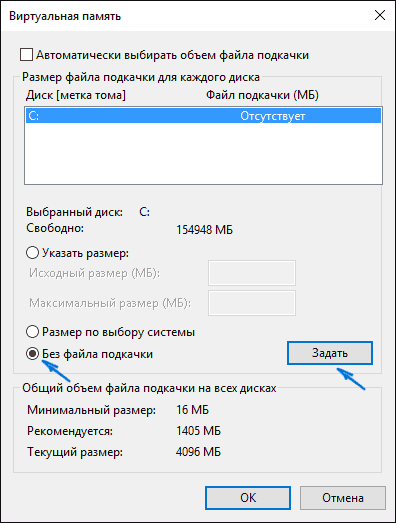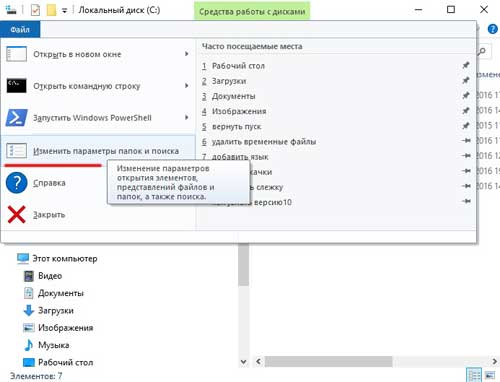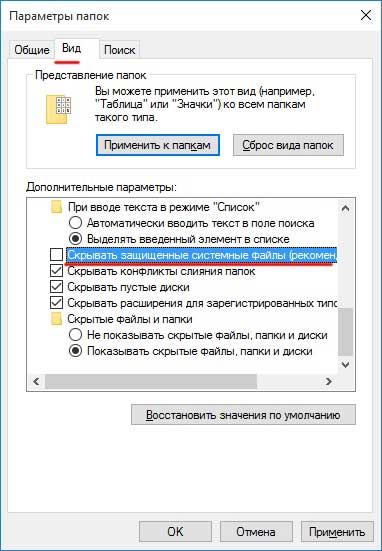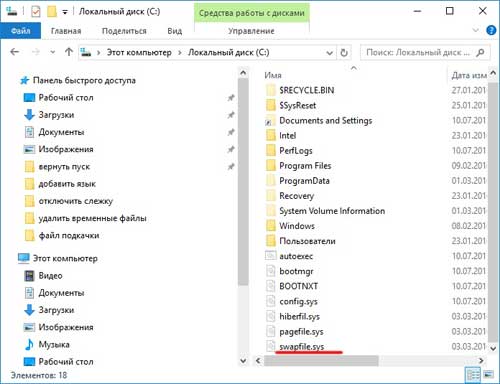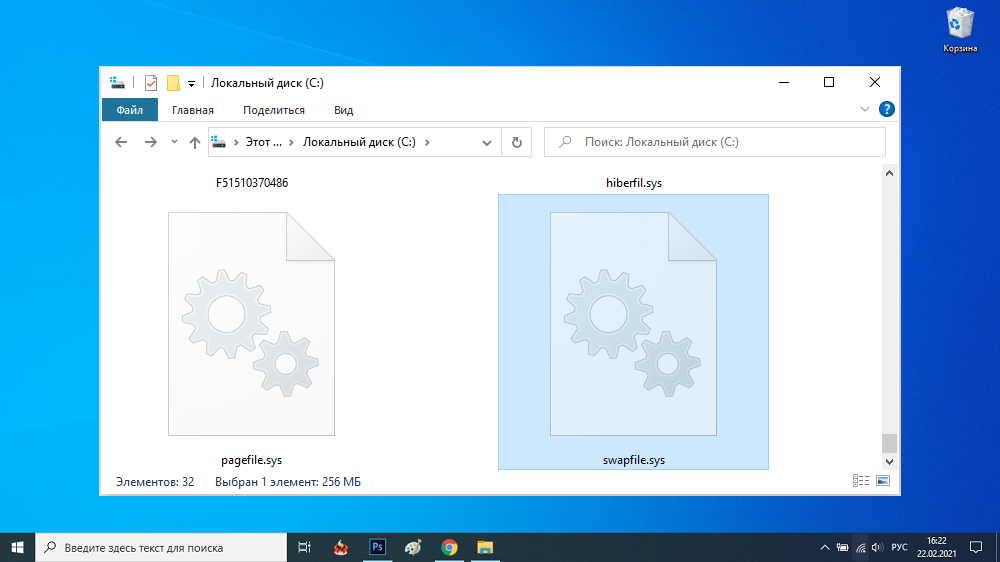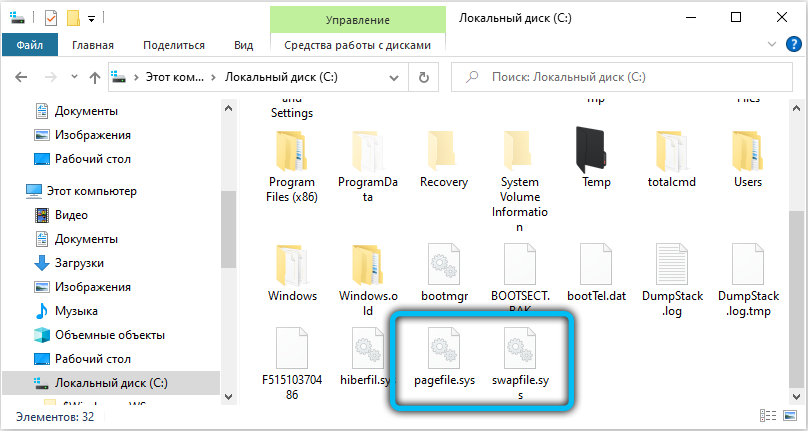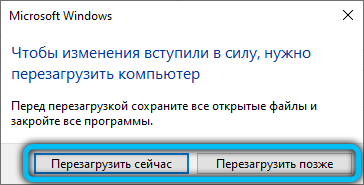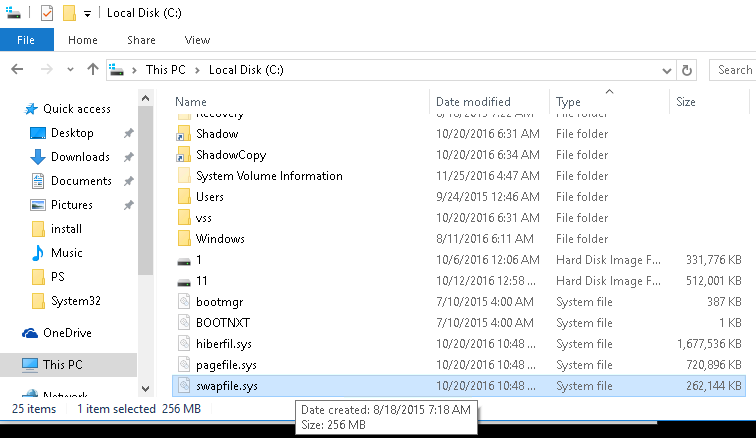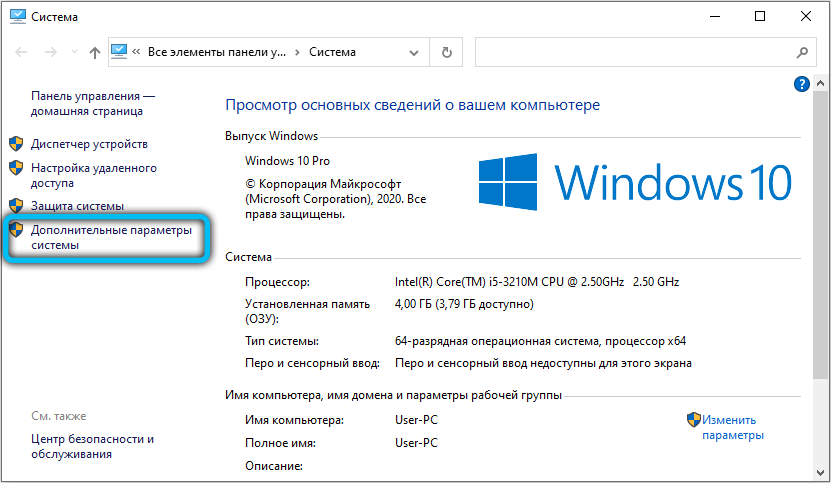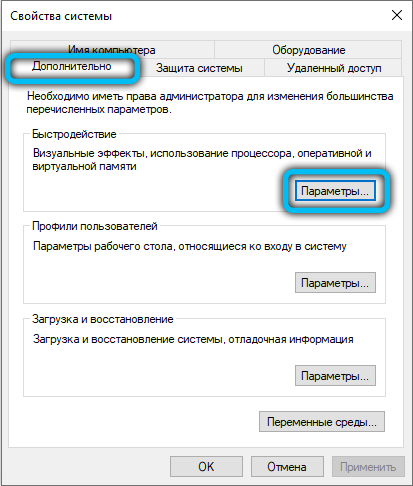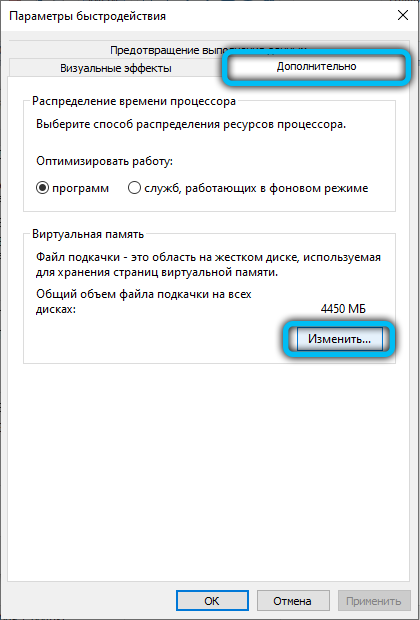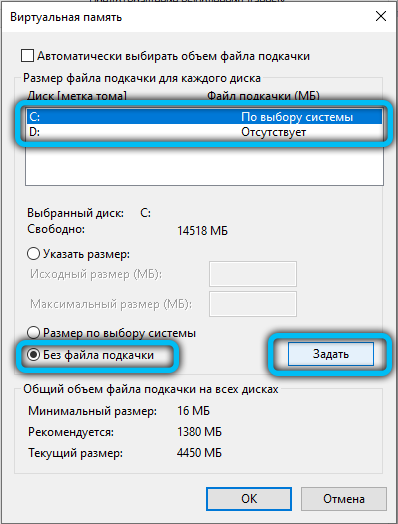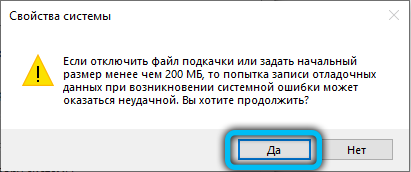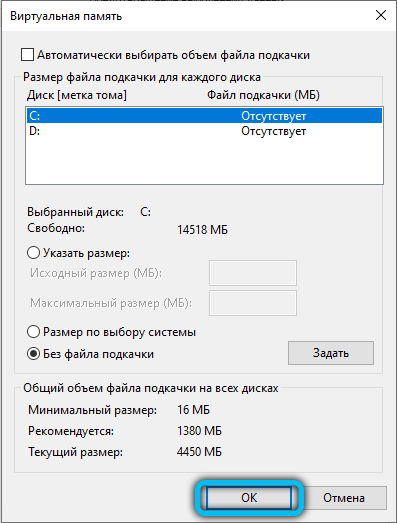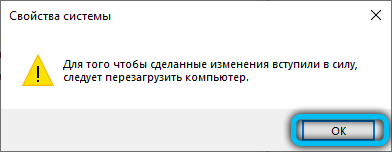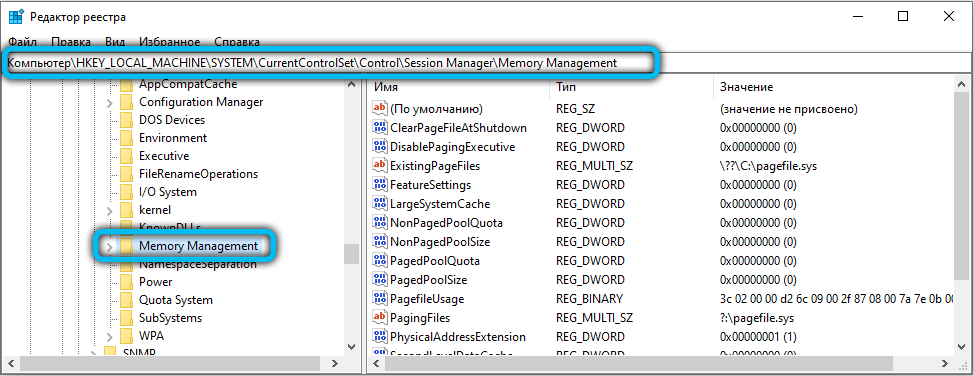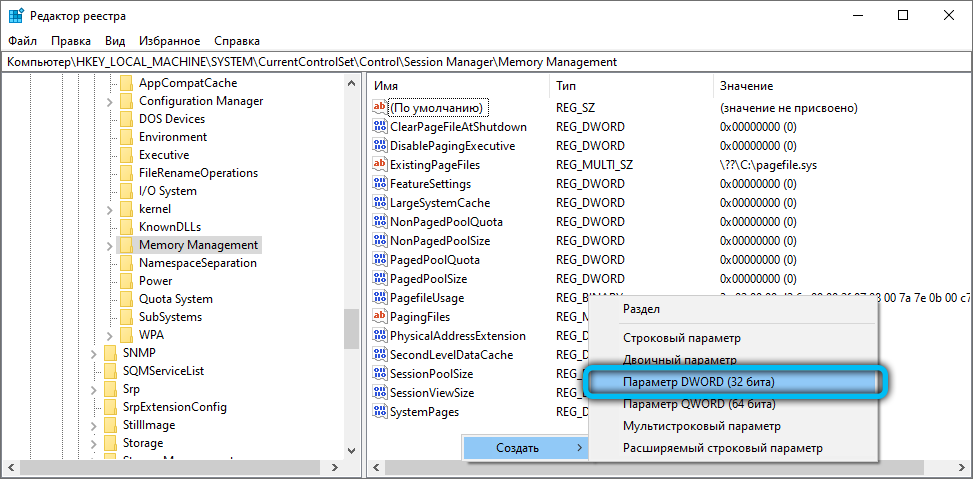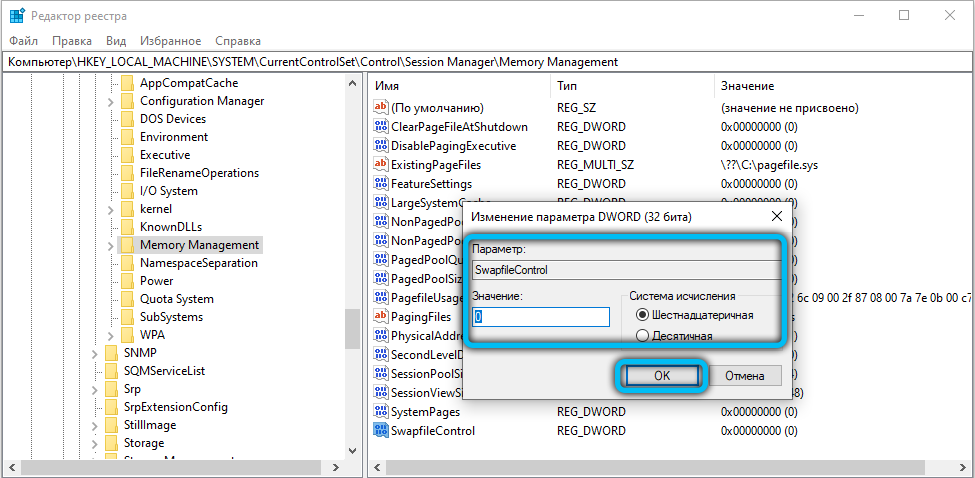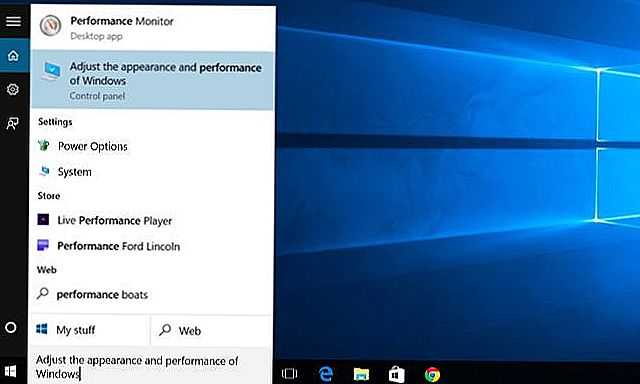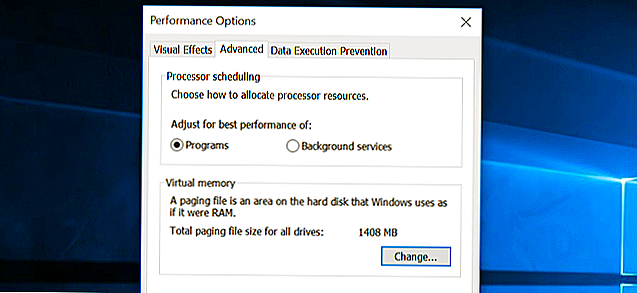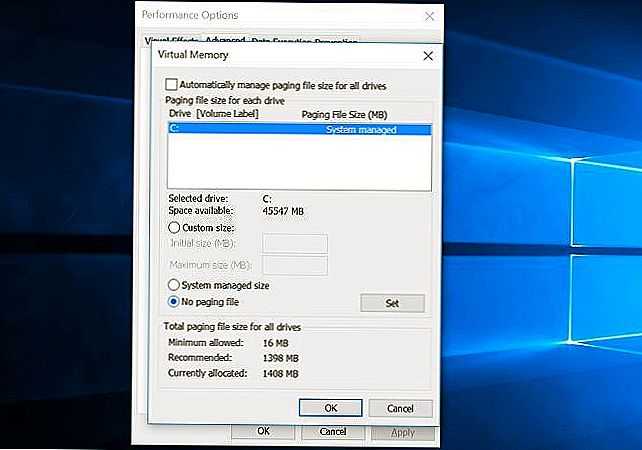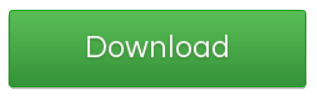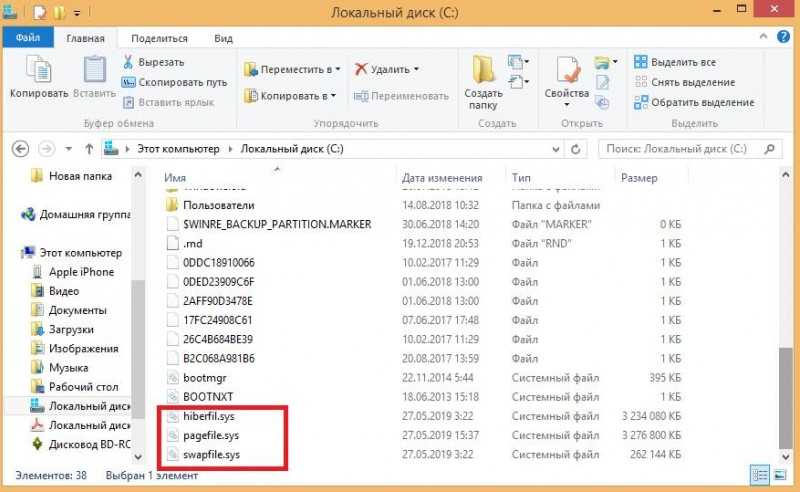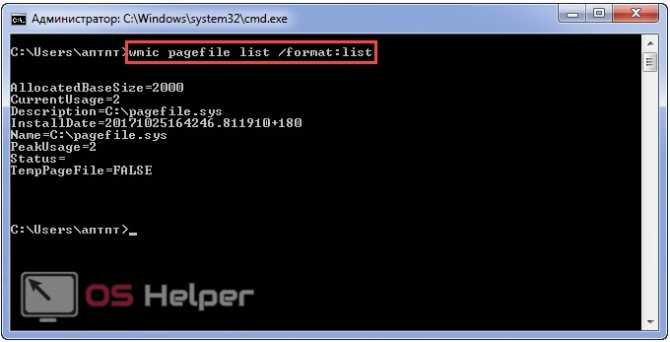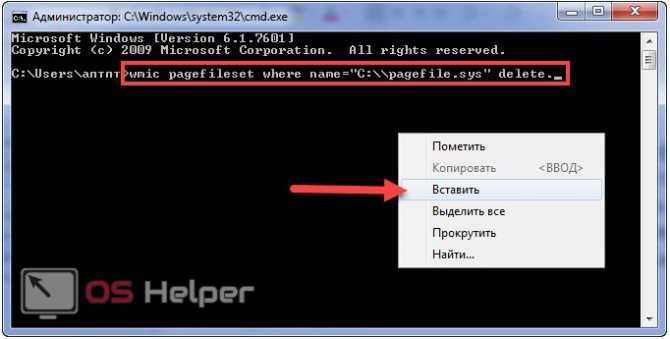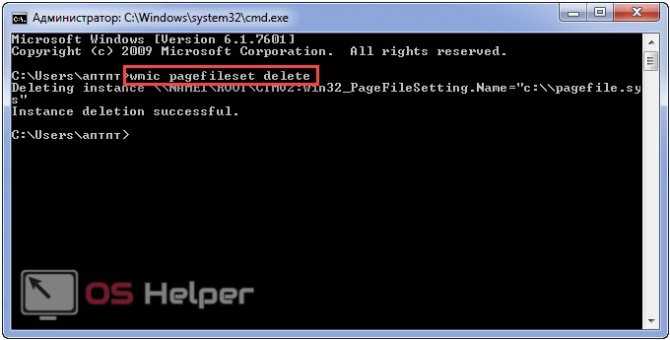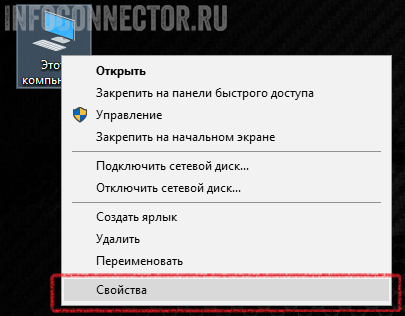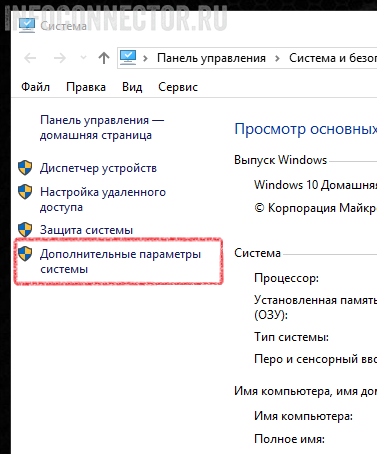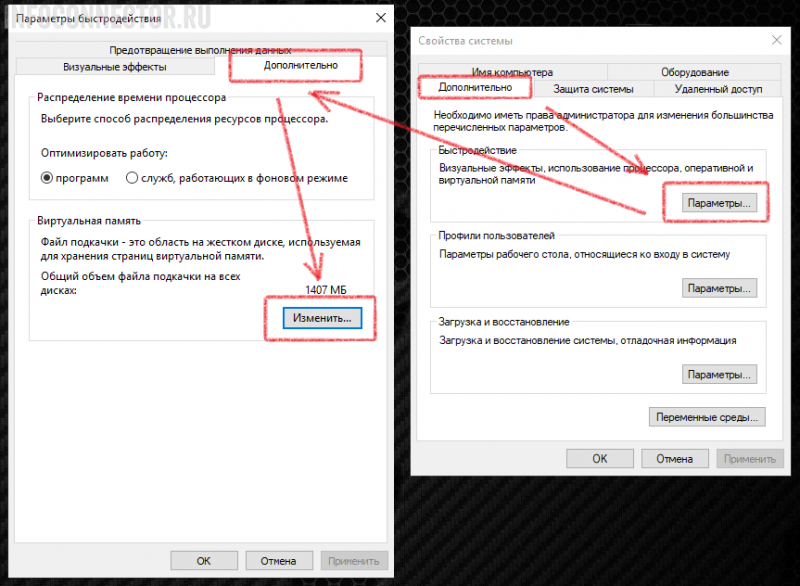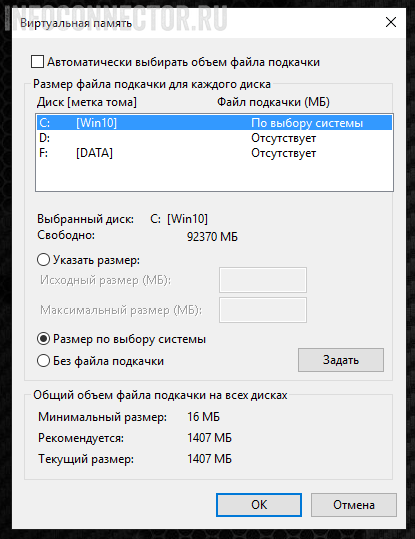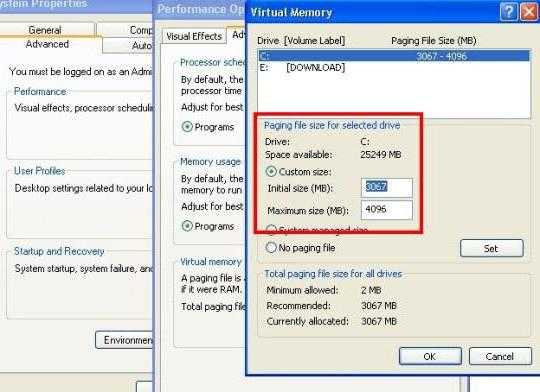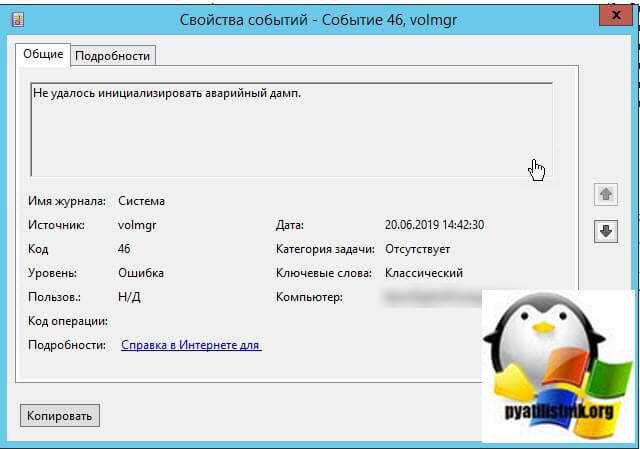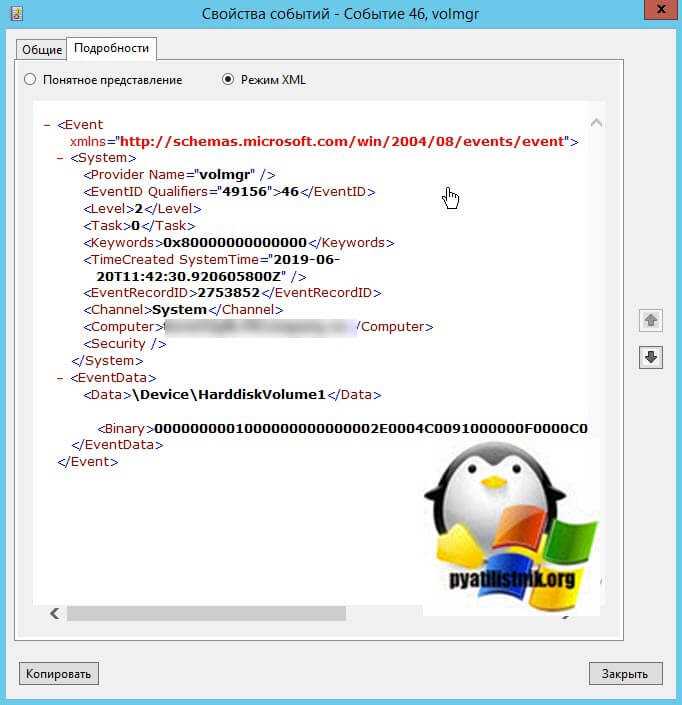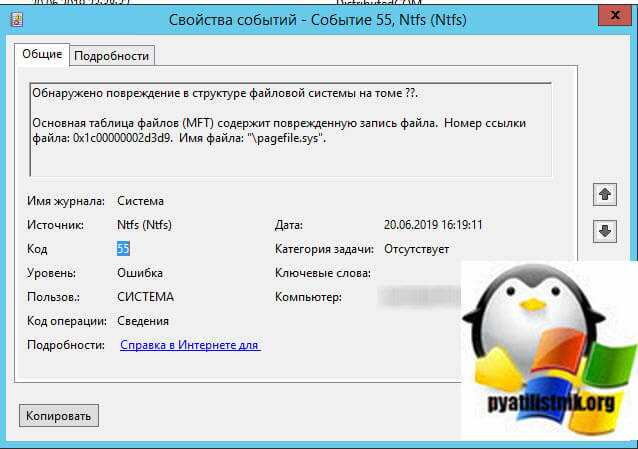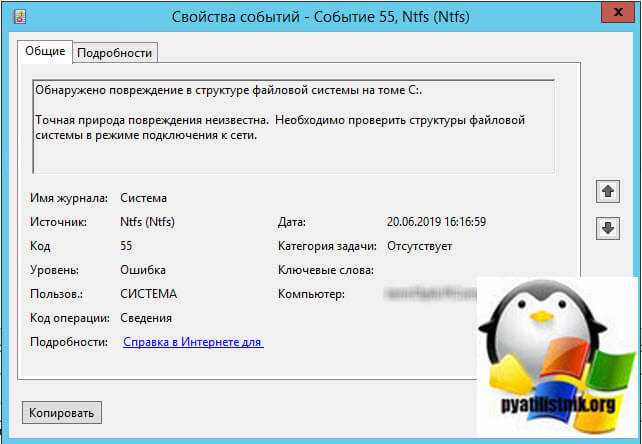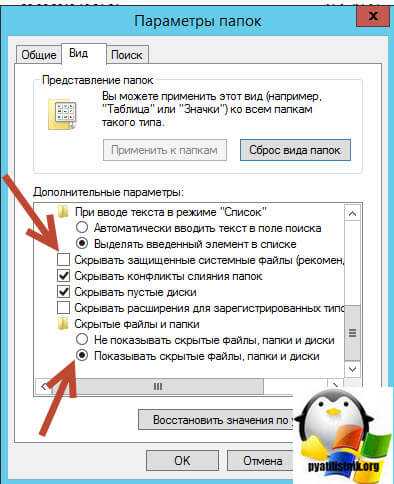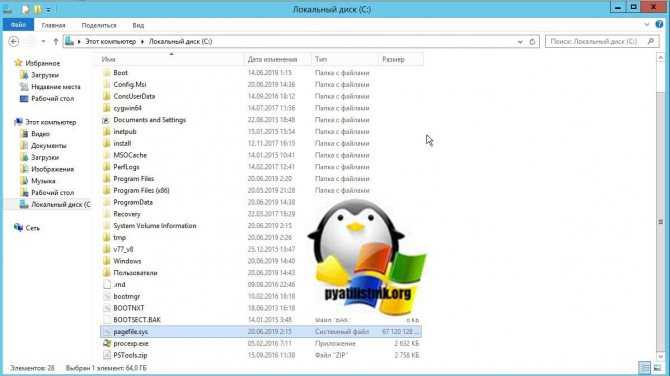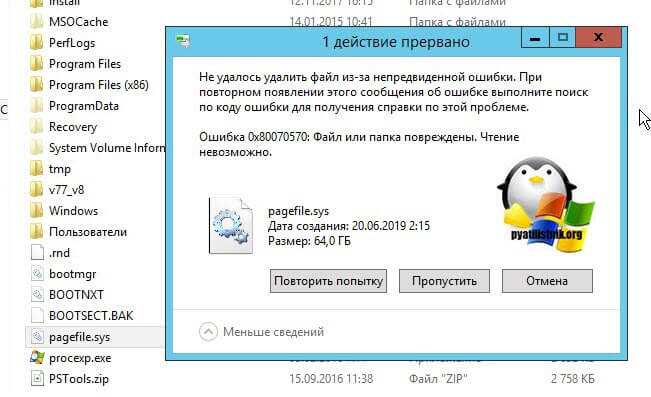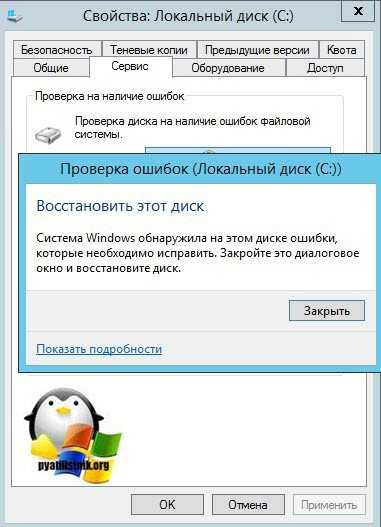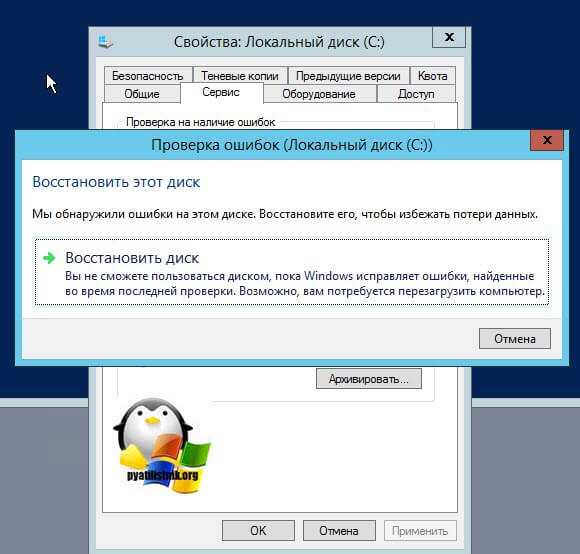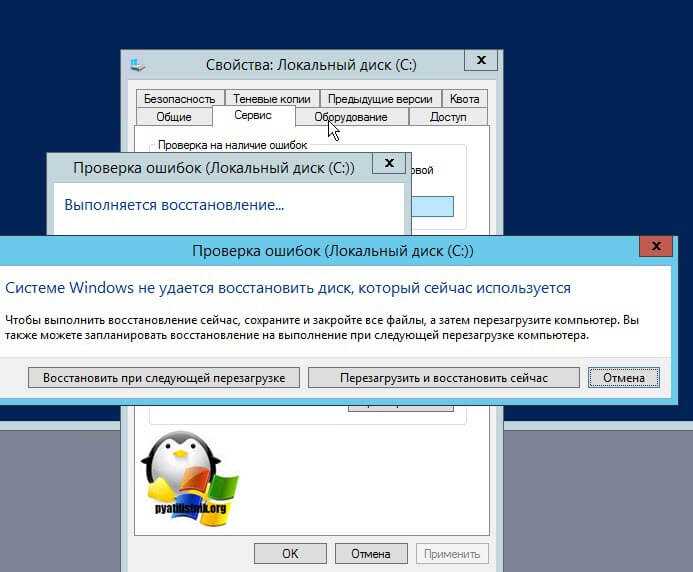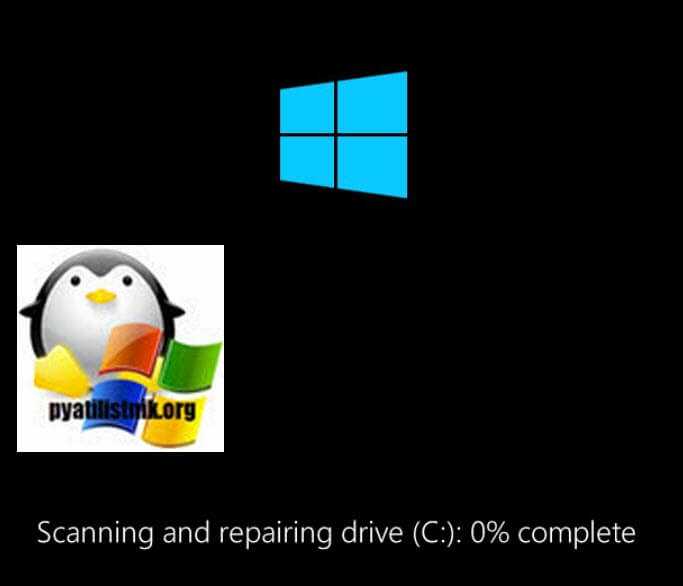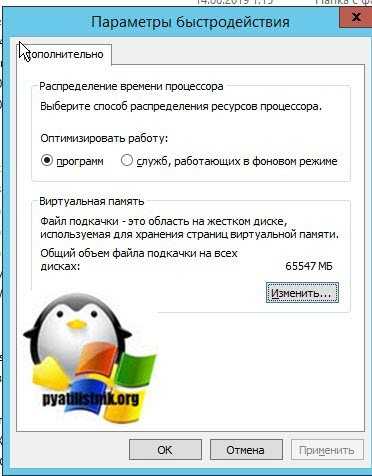Swapfile sys что за файл и как удалить windows 10
Swapfile sys что за файл и как удалить windows 10
Что такое Swapfile.sys и как его настроить, удалить?
Содержание
Пользователям операционных систем Windows полезно будет узнать, что список скрытых системных файлов, начиная с Windows 8.1, и выше (windows 10) дополнился еще одним файлом — swap. Знание того что представляет собой swapfile и для чего он используется, поможет избежать многих проблем.
Чем он отличается от остальных и для чего используется?
По своему назначению swapfile довольно схож с файлом подкачки pagefile.sys. Он используется для временного хранения неиспользуемых в данный момент метро — приложений. Главное его отличие от других файлов sys заключается в том, что в случае обращения к хранящемуся в нем приложению, система практически сразу его открывает. Связано это с тем, что приложение хранится в файле в «полном» состоянии, что и позволяет системе запустить его без дополнительного обращения к жесткому диску.
Все варианты настройки swapfile
Поскольку swapfile аналогичен файлу подкачки, все изменения относительно одного касаются и другого. Оба они относятся к виртуальной памяти компьютера, поскольку выполняют довольно схожие функции. То есть увеличить/уменьшить или удалить swapfile можно только совместно с pagefile.sys. По умолчанию система автоматически их запускает и выделяет под них определенное количество места на жестком диске. При несогласии с данными системы пользователь может внести в них следующие изменения:
Как увеличить/уменьшить объем виртуальной памяти?
Для того чтобы иметь возможность вносить в файл какие-либо изменения нужно запустить дополнительные параметры системы. Сделать это можно несколькими способами:
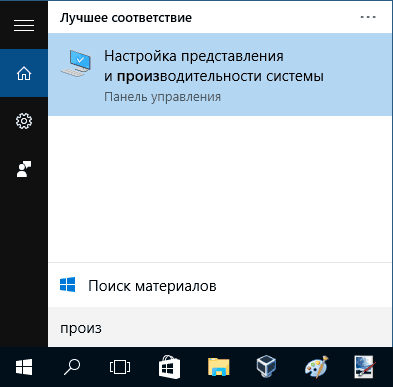
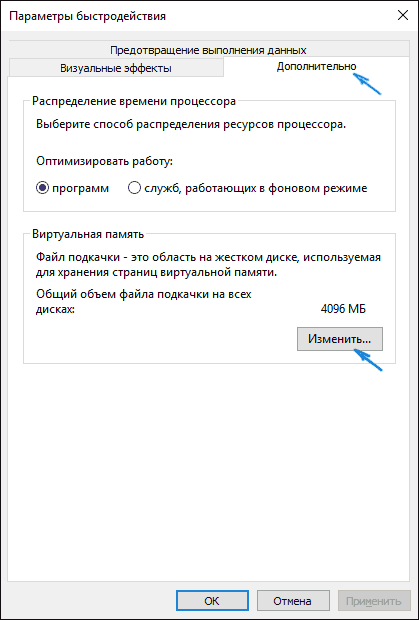
Как отключить виртуальную память?
Удалить swapfile с компьютера физически невозможно, но его можно отключить. При этом место на жестком диске без сомнения увеличится, а вот производительность ПК может заметно ухудшиться. Отключается он там же, где и изменяются его размеры, правда выбор действий будет немного другим. Вместо указания объемов виртуальной памяти, нужно выбрать пункт «Без файла прокачки» и нажать кнопку «Задать».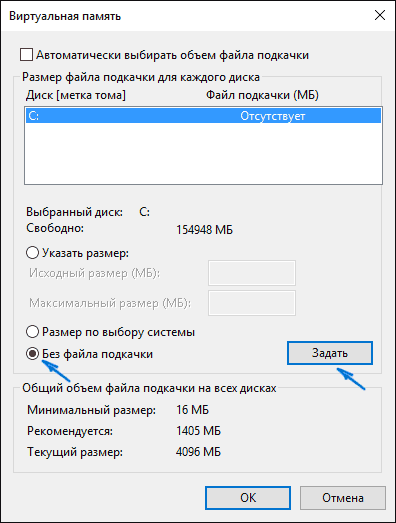
Как перенести swapfile на другой жесткий диск?
Настроить файл подкачки можно и путем переноса его на другой винчестер. Обратите внимание: речь идет именно о жестком или SSD диске, но никак не о логическом разделе на нем. Перенос его на отдельный винчестер позволит сэкономить место на системном жестком диске, и сохранить при этом производительность системы.
Процесс переноса довольно прост. Нужно путем выбора в виртуальной памяти компьютера на диске С удалить swapfile, выбрав пункт «Без файла прокачки» и сохранив результат нажатием кнопки «Задать», включить (добавить) его на другом винчестере. При указании размеров файла желательно выставить автоматический режим выбора размера или вручную указать наиболее оптимальный именно для вашего компьютера.
Как определить оптимальный размер файла?
Прежде чем браться самостоятельно изменять размеры, пытаясь сэкономить хоть немного места на жестком диске или ускорить производительность компьютера, стоит изучить этот вопрос немного глубже. Поскольку пользователи используют компьютер по разным назначениям, то и оптимальный размер у каждого будет свой.
Для того чтобы выяснить каким он является у вас, запустите несколько наиболее важных для вас программ, игр и видео одновременно. Далее откройте диспетчер задач, и перейдите на вкладку «Быстродействие». Вот тут нужно посмотреть насколько загружена оперативная память компьютера, увеличить это число вдвое, а затем вычесть столько Гб, сколько фактически установлено на компьютере. Например, на данный момент используется 7Гб оперативной памяти, а на компьютере установлено всего 8, тогда оптимальный размер будет равен 7+7-8=6Гб.
Как проверить исчез ли swapfile с жесткого диска?
После отключения и перезагрузки компьютера можно проверить исчез ли файл с жесткого диска. Для этого нужно отобразить все скрытые системные файлы. Сделать это можно в окне проводника, выполнив следующий порядок действий: файл — изменить параметры папок и поиска — вид — скрывать защищенные системные файлы.
После выполнения этих действий скрытые системные данные, если они не отключены, отобразятся в корне диска С.
Ниже приведено видео по теме. В нем коротко рассказывается и наглядно показываются все возможные действия со swapfile.
Для чего нужен файл swapfile.sys в Windows 10, можно ли его удалить и как это сделать
Всё большее количество пользователей переходит на операционную систему Windows 10. Где-то представители Microsoft вынуждают это сделать. В других ситуациях юзер сам сознательно идёт на такой шаг, поскольку Windows 7 лишилась поддержки, а следующая за ней Windows 8 во многом уступает десятке.
Но тот факт, что популярность Windows 10 растёт, не говорит об отсутствии проблем, а также вопросов к разработчикам.
Порой пользователи сталкиваются с некоторыми процессами и файлами, разобраться в назначении которых без посторонней помощи и консультации не могут.
Часто юзеры задаются вопросами о назначении файла swapfile.sys, а также о его возможном удалении. На самом деле спешить стирать со своего ПК или ноутбука этот файл не стоит. Сначала нужно найти ответы на несколько важных вопросов.
Зачем он нужен
Для начала будет логично задать вопрос о том, что же такое swapfile.sys и зачем вообще этот файл необходим на компьютере с операционной системой Windows 10.
Фактически это один из двух файлов подкачки. Есть основной файл, а есть вторичный. В случае swapfile.sys речь идёт о вспомогательном файле подкачки.
Служит для того, чтобы в него происходила сгрузка файлов и данных от запущенных программ, игр и приложений. Происходит это, когда для их размещения не хватает имеющейся оперативной памяти.
Но тогда закономерно будет спросить, зачем Windows использует сразу 2 файла подкачки. Вопрос логичный. На него представители Microsoft дали исчерпывающий ответ.
Всё дело в современных приложениях и игровых компьютерных разработках. В их основе лежит несколько другой алгоритм функционирования с памятью. В случае с обычным основным файлом подкачки, который именуется Pagefile.sys всё выглядит так. Программа или игра запускается, и происходит загрузка в оперативной памяти. Всё то, на что не хватило места в оперативке, загружается в этот файл подкачки.
Но в случае с файлом swapfile.sys всё происходит иначе. Он работает по-другому. К примеру, пользователь включает игру на компьютере. Разумеется, параллельно работают другие программы и приложения. Это антивирусы, браузер, мессенджеры, фоновые службы системы и так далее. Какие-то файлы, имеющие отношение к запущенной игре, в память ОЗУ не вмещаются. Тогда система не начинает загружать в файл подкачки остаточные файлы. Вместо этого она выгружает туда файлы фоновых программ, с которыми пользователь в настоящее время не работает. Тем самым в ОЗУ освобождается место. И тогда уже его хватает, чтобы полностью загрузить игровые файлы в оперативку.
Такая схема работы обеспечивает быстродействие в играх с повышенными требованиями к железу. Ведь теперь для них не используется файл подкачки. А происходит процесс освобождения места в ОЗУ.
Удалять или нет
Также юзеров интересует, стоит ли этот вторичный, назовём его так, файл подкачки удалить с компьютера. Вообще в теории убрать его можно. Это не так сложно.
Но делать это не рекомендуется. Причём многие категорично относятся к такой идее и настоятельно не советуют избавляться от файла.
На то есть логичное объяснение. Начать хоты бы с того, что сам файл весит около 250 мегабайтов, не более, то есть удаление не даст никакого существенного эффекта. Зато при очистке заметно сократится эффективность и производительность компьютера. Удаление принесёт больше вреда, нежели пользы. Ведь между двумя файлами подкачки есть прямая связь. Удалив один из них, показатели работоспособности ПК моментально изменятся, причём в худшую сторону.
Отключение
За счёт встроенных средств и инструментов операционной системы, отключить рассматриваемый файл удастся лишь при условии, что будет выключен и главный файл подкачки. Поскольку в подавляющем большинстве случаев делать это не рекомендуется, то требуется действовать аккуратно.
Если на компьютере упадёт производительность, либо система начнёт функционировать нестабильно, правильным решением будет включить подкачку.
При возникновении желания или необходимости отключить его, нужно сделать следующее:
Остаётся только перезагрузить свой компьютер.
Выполнив эти действия, оба файла подкачки больше не будут отображаться в корне системного диска.
По сути, удалить полностью файл нельзя. Но зато swapfile.sys можно временно отключить на Windows 10. Затем повторно активировать, либо перенести на другой жёсткий диск.
Теперь к вопросу о том, как удалить swapfile.sys (отключить), если вы являетесь пользователем Windows 10.
Помимо представленного способа, есть альтернативный вариант, чтобы отключить swapfile.sys на компьютере или ноутбуке с Windows 10 на борту.
Для этого пользователю потребуется сделать следующее:
При этом свап-файл должен пропасть, а pagefile остаться в системе.
Преимущество альтернативного метода отключения в том, что он удобнее и позволяет никак не влиять на главный файл подкачки.
Перенос файла
У некоторых пользователей возникает необходимости перенести этот файл под названием swapfile.sys, используя для хранения другой диск.
Причём перенести swapfile.sys на какой-нибудь другой диск пользователи обычно хотят по следующим причинам:
Чтобы самостоятельно перенести файл, следует действовать по инструкции.
Выглядит процесс следующим образом:
Проверяйте результат проделанной работы.
Можно с уверенностью сказать, что swapfile.sys является полезным и даже необходимым файлом.
Удалять его ради того, чтобы освободить несколько сотен мегабайт пространства на жёстком диске, бессмысленно. Освобождается совсем немного места. Но параллельно падает производительность, а также эффективность работы ПК. Особенно это сказывается при запуске мощных современных игр и приложений.
Приходилось ли вам удалять файл swapfile.sys? С чем была связана такая необходимость? Какой способ установки использовали? К чему привели такие действия?
Ждём ваших ответов.
Подписывайтесь, задавайте вопросы, оставляйте отзывы и рассказывайте о проекте своим друзьям!
Можно ли удалять файл Swapfile.sys в Windows 10?
Внимательные пользователи Windows 10 и 8.1, вероятно заметили, что в корне системного диска (как правило, это диск C:\), помимо знакомых файлов pagefile.sys и hiberfil.sys, появился еще один файл swapfile.sys, которого не было в предыдущих версиях Windows. Чтобы увидеть этот файл в проводнике File Explorer, нужно включить отображение скрытых и системных файлов.
Файл swapfile.sys является аналогом файла подкачки pagefile.sys, но используется в качестве виртуальной памяти для временного хранения данных современных приложений (Metro Store apps).
В том случае, если некое современное приложение не используется, оно приостанавливается менеджером ОС и перемещается в файл подкачки swapfile.sys, чтобы не занимать место в оперативной памяти (RAM). При обращении пользователю к приложению, оно извлекается из файла подкачки и помещается в память. Официальной информации о файле swapfile.sys в сети не много, однако, судя по комментариям сотрудников MSFT, отдельный файл подкачки понадобился из-за особенностей архитектуры современных (универсальных) приложений. Два отдельных файла подкачки также упрощают разработку для программистов.
Хотя файла pagefile.sys и swapfile.sys служат для одной цели, они отличаются друг от друга по минимальному размеру на диске, возможностям динамического расширения и процессу ввода-вывода.
Некоторые люди интересуются, можно ли удалить файл swapfile.sys? В общем-то да, можно, но не рекомендуется это делать, так как его функционирование тесно завязано с основным файлом подкачки. Кроме того, особого смысла в его удалении нет, т.к. размер файла Swapfile.sys не превышает 256 Мб. Впрочем иногда его удаление или перемещение бывает оправданным.
Отключения файла подкачки в Windows 10
Встроенные средства системы позволяют отключить использование файла swapfile.sys только вместе с основным файлом подкачки. В большинстве случае этого делать не стоит, и при наличии проблем с производительностью или стабильностью работы системы, рекомендуется включить файл подкачки.
Для отключения файла подкачки:
После загрузки системы файлы Pagefile.sys и Swapfile.sys пропадут из корня системного диска.
Альтернативный способ отключения файла swapfile.sys
Уже в процессе написания статьи, я нашел гораздо более удобный способ удаления файла swapfile.sys, не влияющий на основной файл подкачки Pagefile.sys. Для этого:
10 фактов про swapfile.sys — Что это за файл и можно ли его удалить
10 фактов про swapfile.sys — Что это за файл и можно ли его удалить
Обладатели операционных систем Windows от 8.1 и выше могли заметить, что список системных файлов дополнился еще одним – swapfile.sys.
За что отвечает этот файл и нужен ли он в системе, знать нужно всем пользователям ПК.
Что такое swapfile?
Помимо pagefile.sys в мониторе ресурсов имеется swapfile.sys.
Все это файлы подкачки и используются исключительно для метро-приложений.
Стандартно такие файлы хранятся в корневой папке жесткого диска и не превышают по объему 256 Мб.
При желании пользователя, объем памяти свапфайла можно увеличить.
Зачем в системе появился третий файл подкачки?
Потребность в третьем файле возникла после того, как потребовался новый способ управления памятью, обусловленный появлением большого количества приложений с Metro-интерфейсом.
Такие приложения запрашивают чуть больше объема памяти для своей работы.
Чтобы увидеть swap-файл сначала требуется включить отображение системных файлов, находящихся под защитой.
Отобразить их можно следующим образом: Панель управления – Параметры папок.
В параметрах папок находим вкладку «Вид» и открываем ее, снимаем маркер с пункта «Скрывать защищенные системные файлы» и сохраняем настройки нажатием кнопки ОК.
При нехватке RAM во время работы приложений, система автоматически записывает данные в swapfile.sys.
Таким образом стало возможно приостанавливать неактивные приложения для разгрузки «оперативы».
Восстановление приложений происходит автоматически после освобождения RAM.
Как работает swapfile?
Работу свапфайла можно разобрать поэтапно:
1. PLM (Process Lifetime Manager – Диспетчер жизненного цикла) высчитывает объем недостающей виртуальной памяти и отправляет запрос к MM (Memory Manager – Диспетчер памяти) на освобождение рабочего набора одного из процессов, который отвечает за обработку Metro-приложений.
Обработка и вычисление нехватки памяти
2. Диспетчер памяти обрабатывает запрос, затем дает команду перемещения страницы памяти в список последних страниц с изменениями операционной системы.
Все содержимое страницы автоматически копируется и сохраняется на диске.
Обработка запроса и перемещение страниц памяти
3. Набор страниц записывается в поочередном порядке на измененную страницу списка, как было указано от ММ.
Запись производится в фоновом режиме и срабатывает только при нехватке достаточного объема виртуальной памяти.
Запись страниц памяти
4. После обновления приложения рабочий список загружается на жесткий диск.
Те страницы памяти, которые удалили из процесса все равно останутся нетронутыми в списке ожидания.
По-другому можно сказать, что они остались в КЭШе полезных страниц, которые при необходимости можно использовать к другим приложениям.
В случае, если страницы памяти потребуются «родному» приложению, система сможет быстро их вернуть.
Загрузка сохранений в рабочий список
Где находится свапфайл?
Найти swapfile.sys можно в корневой папке жесткого диска, на котором установлена операционная система.
Большинство системных файлов защищены и скрыты.
Поэтому чтобы найти его, требуется отобразить все скрытые системные файлы.
Можно настроить отображение скрытых файлов не только тем способом, который мы описали выше. Есть еще один вариант.
Для этого переходим в корневую папку жесткого диска и в левом верхнем углу открываем меню «Файл», в котором нужно выбрать пункт «Изменить параметры папок и поиска».
Как отобразить скрытые защищенные системные файлы
В открывшемся окне открываем вкладку «Вид», снимаем галочку с пункта «Скрывать защищенные системные файлы» и сохраняем изменения нажатием кнопок Применить и ОК.
Как отобразить скрытые защищенные системный файлы
После этого в корневой папке отобразятся не только файл подкачки swapfile.sys, но и другие немаловажные системные файлы.
Удалять такие файлы нельзя ни в коем случае! Это чревато риском поломки для системы вашего компьютера. В противном случае придется переустанавливать операционную систему полностью.
Отличие и принадлежность
На самом деле swapfile является аналогом pagefile. Они оба используются для временного хранения данных приложений, разгрузки оперативной памяти.
Варианты настройки
При необходимости пользователю предоставляется возможность изменить объем доступного места, отключить или удалить swap-файл, а также перенести его на другой жесткий диск.
Однако изменить или удалить его можно только одновременно с pagefile.
По умолчанию в системе установлена функция автоматического запуска файла и выделения памяти под них на жестком диске.
Если пользователь не согласен со стандартными настройками, ему предоставляется возможность их изменить.
Как изменить объем виртуальной памяти
Изменить объем виртуальной памяти можно несколькими способами:
Второй способ поиска (вводе в строке поиска)
Если открывать параметры через строку поиска, требуется выполнить меньше действий, чем при использовании других способов.
В открывшемся окне требуется перейти во вкладку «Дополнительно», затем ЛКМ нажать кнопку Изменить.
Окно параметров системы
Если ранее вы не производили изменений в настройках виртуальной памяти системы, в новом окне будет стоять маркер на пункте «Автоматически выбирать объем файла подкачки».
Если снять этот маркер, вы сможете самостоятельно по своему желанию изменить размер допустимой памяти.
Для этого вручную пропишите разрешаемый объем, затем нажмите кнопку Задать.
Изменение объема допустимой виртуальной памяти
Отключение виртуальной памяти
Удалить свапфайл полностью с компьютера нельзя, но можно его отключить до того момента, как не возникнет необходимость в расширении ОП.
В окне изменения параметров виртуальной памяти следует поставить маркер на пункт «Без файла подкачки», подтвердить действие нажатием кнопок Задать и ОК, после чего перезагрузить систему компьютера.
Стоит отметить, что объем свободной памяти на жестком диске увеличится, а производительность операционной системы может значительно снизиться.
Для восстановления swapfile требуется перейти в это же окно параметров и поставить маркер на пункт «Автоматически выбирать объем файла подкачки», либо задать размер виртуальной памяти, затем выполнить перезагрузку системы.
После перезапуска файл подкачки восстановится.
Перенос swapfile на другой жесткий диск
Произвести настройку свапфайла можно также при помощи переноса на другой жесткий диск.
В данном случае имеется в виду именно другой винчестер, а не логический раздел одного и того же диска.
При переносе swap-файла экономится место на диске с системой, но производительность при этом не меняется.
Для переноса требуется сделать символьную ссылку.
После всех произведенных манипуляций требуется произвести перезагрузку операционной системы.
Определение оптимального объема виртуальной памяти
Перед изменением объема виртуальной памяти следует учесть, для чего вы увеличиваете производительность вашего компьютера.
Если это офисный ПК или ноутбук для работы, слишком сильно увеличивать память не стоит.
Для игрового же компьютера следует учитывать объем памяти самого жесткого диска.
Единовременным нажатием клавиш Ctrl+Alt+Delete вызовите диспетчер задач и перейдите во вкладку «Быстродействие».
В этом окне требуется выяснить, насколько загружена ОП, затем перемножить это число на 2 и вычесть фактически установленный объем памяти.
Например, у вас загружено 5 Гб оперативной RAM, а фактически установлено 6 Гб. Вычисляем: (5+5)-6=4.
Ровно такой объем дополнительной виртуальной памяти будет оптимальным для вашего компьютера.
Проверка swapfile после отключения
После того, как вы отключили файл подкачки можно проверить, исчез ли он из системы компьютера.
Для этого сначала требуется включить отображение всех скрытых системных файлов.
Для отображения откройте проводник и пройдите по следующему пути: «Файл» — «Изменить параметры папок и поиска» — «Вид» — «Скрывать защищенные системные файлы».
Сохраняем изменения нажатием кнопок Применить и ОК.
Выключить скрытие системных файлов
Если вы правильно отключили свапфайл, он не отобразится в системной папке.
Проверить наличие свапфайла
Достоинства и недостатки Swapfile
Выводы
Swapfile позволяет временно расширить объем оперативной памяти, однако не решает проблему дефицита доступного места должным образом.
Использовать свап можно только как временное решение.
При этом есть опасность появления ошибки BIOS, так как это программный «разгон» компьютера, что изначально не предусмотрено операционными системами.
Такое решение рекомендовано для временного использования каких-либо «тяжелых» программ на офисных компьютерах (например, такие программы как Adobe Premier, Photoshop или CorelDraw).
Для игровых компьютеров подобное решение не только бесполезно, но и опасно, так как эти компьютеры используют системные ресурсы своих устройств на пределе возможностей.
Мы не рекомендуем производить какие-либо настройки без специальных знаний и умений, так как вы можете нанести непоправимый вред вашему компьютеру.
Если вы сомневаетесь в своих навыках, обратитесь в сервисный центр, где специалисты помогут разобраться в вашей проблеме, а также проконсультируют вас или самостоятельно произведут настройку системы вашего компьютера.
Файл подкачки в Windows 10: оптимальный размер, как изменить, переместить, отключить или удалить?
Пользователям операционной системы Windows не раз приходилось слышать о некоем файле подкачки. В этой статье мы рассмотрим, что это такое, для чего используется и как правильно его настроить.
Содержание
Что такое файл подкачки?
Файл подкачки (она же виртуальная память) это некий файл, который хранится на жестком (или SSD) диске и в который записываются данные оперативной памяти, когда ее начинает не хватать для нормальной работы операционной системы.
Чтобы лучше понять, что это такое, давайте рассмотрим принцип работы на реальном примере. Допустим вы в браузере некое количество вкладок. Для работы любой вкладки система выделяет количество оперативной памяти, необходимое для нормального отображения ее содержимого. Естественно, чем сложнее контент на странице, тем больше оперативной памяти нужно. Но что делать, если на компьютере запущено несколько «тяжелых» программ, несколько вкладок в браузере и вам нужно открыть еще, но компьютер начинает тормозить?
В такой ситуации система скопирует данные тех вкладок, которые не используются в данный момент и запишет их на жесткий диск в файл подкачки. После этого данные выгрузятся из оперативной памяти, и она освободится для других задач.
Если же вам снова нужно будет открыть любую из вышеописанных вкладок браузера — система прочтет данные из файла подкачки и снова скопирует их в оперативную память.
И тут возникает вполне разумный вопрос — зачем вообще использовать оперативную память, если данные можно читать прямо с накопителя? Ответ прост: жесткие (и даже SSD диски) слишком медленные и не позволяют обеспечить необходимую скорость обмена данными между процессором и памятью. Оперативная память в разы быстрее и позволяет обеспечить необходимую скорость. Но в то же время главным ее недостатком является полная потеря данных при отключении питания. Да и цена ощутимо дороже.
К примеру, на сегодняшний день за те деньги, которые стоит 16 Гб оперативной памяти — вы без проблем сможете приобрести SSD накопитель на 512Гб или обычный жесткий диск на 2 Терабайта. Однако, исключить использование оперативной памяти пока что нельзя в виду огромной (по сравнению даже с SSD накопителями) скорости передачи информации.
В старых версиях операционной системы Windows в качестве файла подкачки использовался файл pagefile.sys Начиная с версии Windows 10 используются два файла — pagefile.sys и swapfile.sys. Они всегда работают вместе и хранятся в корне диска C:\ Для их просмотра нужно включить отображение скрытых и системных файлов и папок. Для этого откройте диск C:\ выберите вкладку «Вид» и поставьте галочку возле «Скрытые элементы»
В первый файл (pagefile.sys) записываются данные из приложений, которые вы установили самостоятельно из сторонних источников, соответственно его размер может достигать нескольких Гигабайт. Во втором файле (swapfile.sys) записываются данные из системных приложений и тех, которые вы установили из Microsoft Store. Поэтому настоятельно не рекомендуется полностью отключать файл подкачки для экономии места на системном диске, так как многие системные приложения попросту перестанут запускаться. Ели же вам нужно освободить память на системном диске – для этого есть другие способы. Более детально вы можете прочесть в статье «Как освободить место на системном диске»
Какой размер файла подкачки рекомендуется использовать?
По умолчанию, в операционной системе Windows 10 установлен размер файла подкачки, который по мнению разработчиков является универсальным для всех целей пользователя. Помимо этого, если в компьютере установлен большой объем оперативной памяти – файл подкачки практически не используется.
Однако, иногда задачи пользователя требуют его увеличения. Создатели Windows предвидели это и добавили такую возможность. Перед тем, как приступить непосредственно к процессу изменения размера файла подкачки надо знать какой размер лучше всего установить, чтобы обеспечить максимальную производительность. Некоторые пользователи полагают, что чем выше размер файла подкачки – тем лучше для работоспособности системы. На самом деле это далеко не так.
Если пользователь установит слишком большой размер файла подкачки – система попросту начнет игнорировать оперативную память и вместо прироста производительности пользователь получит жутко лагающую операционную систему (так как жесткий диск в разу более медленный).
Если же наоборот – пользователь установит слишком маленький размер файла подкачки – это будет равноценно ее отключению и многие системные утилиты могут перестать работать.
Сегодня в интернете можно встретить разные рекомендации как рассчитать размер файла подкачки. Мы же выбрали две наиболее разумные концепции.
Первая гласит, что чем больше размер оперативной памяти, тем меньше размер файла подкачки. Это объясняется тем, что если объем оперативной памяти очень большой – все временные данные итак будут хранится в ней, а значит файл подкачки будет только нагружать жесткий диск. В таком случае рекомендуется использовать следующие параметры:
Вы, наверное, обратили внимание что значение размера указано два раза. Это исходный и максимальный размер файла подкачки. Когда-то, когда жесткие диски в компьютерах были очень маленького размера – имело смысл для файла подкачки задавать разные размеры – это позволяло экономить дисковое пространство. Однако в наше время лучше всего использовать одно и тоже значение для обеих граф. Таким образом вы снизите нагрузку — система не будет постоянно пересчитывать размер файла подкачки, плюс снизится уровень фрагментации.
Второй способ предполагает расчет оптимального размера файла подкачки. Для этого следует:
Шаг 1: Запустите все приложения, которые вам нужны. После этого нажмите комбинацию клавиш Ctrl + Alt + Delete
Шаг 2: Перед вами откроется «Диспетчер задач». Перейдите на вкладку «Производительность». Там вы увидите используемое количество оперативной памяти.
Шаг 3: Умножьте используемое количество оперативной памяти в два раза и отнимите от этого значения размер установленной оперативной памяти в вашем компьютере.
К примеру, в нашем примере установлено 6 ГБ оперативной памяти, а диспетчер задач показывает, что при необходимой для нас нагрузке используется 3,7 ГБ. Расчёт размера файла подкачки будет выглядеть следующим образом:
3,7 ГБ х 2 – 6 Гб = 1,4 ГБ
Исходя из расчета можно сделать вывод, что нам нужно установить значение 1400 МБ
Если после расчетов у вас получится отрицательное значение – значит у вас достаточный объем оперативной памяти и размер файла подкачки можно установить в автоматический режим.
Важно: размер файла подкачки ни в коем случае не должен превышать объем установленной оперативной памяти более чем в три раза. В противном случае вы наверняка получите неработоспособную операционную систему. Лучше всего воспользоваться любым из способов, описанным выше.
Как изменить размер файла подкачки?
Если вы произвели все необходимые расчеты и пришли к выводу, что вам нужно увеличить или уменьшить размер файла подкачки – выполните ряд простых действий:
Шаг 1: Щелкните правой кнопкой мышки по «Пуск» и выберите «Параметры»
Шаг 2: Перед вами откроется окно параметров Windows. Щелкните по «Система»
Шаг 3: Прокрутите все параметры в левой части окна в самый низ и выберите «О программе», а в правой части окна найдите пункт «Дополнительные параметры системы» и щелкните на нем.
Шаг 4: В окне дополнительных свойств системы, в поле «Быстродействие» щелкните на кнопке «Параметры»
Шаг 5: В открывшемся окне выберите вкладку «Дополнительно» и в поле «Виртуальная память» вы увидите какой размер файла подкачки используется сейчас. Если этот параметр вас не устраивает – нажмите кнопку «Изменить»
Перед вами откроется окно изменения размера файла подкачки. В первую очередь рекомендуем посмотреть на поле под названием «Общий размер файла подкачки на всех дисках». Там вы увидите три поля:
Шаг 6: Снимите галочку возле надписи «Автоматически выбирать объем файла подкачки», затем отметьте пункт «Указать размер», введите нужный размер файла подкачки в поле «Исходный размер» и «Максимальный размер» и нажмите кнопку «Задать», а затем кнопку «ОК».
В нашем случае система рекомендует использовать 1615 МБ (на 215 Мб больше чем мы предполагали), поэтому мы последуем рекомендации операционной системы и будем использовать 1615 Мб.
Если в вашем случае предложение системы будет сильно отличатся от ваших расчётов (к примеру, на 1 ГБ) – рассчитайте необходимый размер файла подкачки еще раз (используя инструкцию из предыдущего пункта этой статьи) и используйте то значение, которое у вас получилось, так как операционная система не всегда указывает правильные рекомендации.
После нажатия кнопки «ОК» перезагрузите компьютер, чтобы применить изменения.
Теперь, размер файла подкачки будет изменен. Чтобы это проверить снова выполните шаги с 1 по 5 и проверьте поле «Общий размер файла подкачки на всех дисках»
Как отключить файл подкачки в Windows 10?
Если вы решили полностью отключить файл подкачки – вы можете это сделать используя встроенные функции операционной системы.
Примечание: настоятельно не рекомендуется отключать файл подкачки в Windows 10, так как это может стать причиной сбое в работе операционной системы.
Если вы считаете, что количества установленной оперативной памяти в вашем компьютере достаточно абсолютно хватает для всех задач – лучше включить «Размер файла подкачки по выбору системы». Однако, если вы уверены, что хотите отключить файл подкачки – выполните следующие действия:
Шаг 1: Щелкните по иконке «лупы» возле кнопки «Пуск» и в поле поиска введите «Настройка представления и производительности системы» и нажмите на соответствующем результате поиска.
Шаг 2: Снимите галочку возле надписи «Автоматически выбирать объем файла подкачки», затем отметьте пункт «Без файла подкачки», и нажмите кнопку «Задать». После этого нажмите кнопку «ОК»
Шаг 3: Появится предупреждение о возможных последствия отключение файла подкачки. Нажмите «Да» и перезагрузите компьютер.
Теперь ваш файл подкачки будет отключен.
Как удалить файл подкачки (pagefile.sys и swapfile.sys) в Windows 10?
Файлы pagefile.sys и swapfile.sys являются системными файлами, поэтому удалить их при помощи проводника Windows 10 нельзя. Обычно, после отключения файла подкачки методом, описанным в предыдущем пункте этой статьи и перезагрузки операционной системы файлы pagefile.sys и swapfile.sys удаляются автоматически. Однако иногда возникают ситуации, когда файл подкачки остается на жестком диске даже после его отключения. Чаще всего это касается файла swapfile.sys
Чтобы удалить файл swapfile.sys вручную следует:
Шаг 1: Щелкните правой кнопкой мыши по «Пуск» и выберите «Выполнить» (можете также воспользоваться комбинацией клавиш «Win + R»). В открывшемся окне введите команду «regedit» и нажмите «Enter»
Шаг 2: Перед вами откроется редактор реестра. Перейдите по следующему адресу: Компьютер\HKEY_LOCAL_MACHINE\SYSTEM\CurrentControlSet\Control\Session Manager\Memory Management (вы можете просто скопировать этот адрес, вставить в адресной строке редактора реестра и нажать «Enter»)
Шаг 3: Щелкните правой кнопкой мыши на свободном пространстве в правой части окна и выберите «Создать», а затем «Параметр DWORD 32-бита»
Дайте новому параметру имя «SwapfileControl». После этого перезагрузите ваш компьютер. Файл будет полностью удален с жесткого диска.
Если вы вдруг захотите снова его вернуть – удалите только что созданный параметр «SwapfileControl» используя редактор реестра Windows 10.
Как снова включить файл подкачки в случае возникновения проблем?
Если после того, как вы изменили размер, отключили или удалили файл подкачки у вас начались проблемы с операционной системой – прежде всего рекомендуется снова его включить.
Для того, чтобы снова включить файл подкачки следует:
Шаг 1: Откройте меню «Пуск» и нажмите «пробел». Перед вами откроется окно поиска. Введите запрос «Настройка представления и производительности системы» и щелкните на соответствующем результате.
Шаг 2: Выберите вкладку «Дополнительно» и в поле «Виртуальная память» нажмите кнопку «Изменить»
Шаг 3: Поставьте галочку возле пункта «Автоматически выбирать объем файла подкачки» и нажмите кнопку «ОК». Затем перезагрузите компьютер.
Если проблема была в файле подкачки – после перезагрузки она должна исчезнуть, так как операционная система автоматически подберет нужный объем файла подкачки.
Как перенести файл подкачки на другой диск?
Иногда пользователи хотят перенести файл подкачки на другой диск из-за малого объема системного диска, либо по другим причинам. Встроенные средства Windows позволяют это сделать. Выглядит это как удаление файла подкачки на системном диске и включение его на другом.
Для того, чтобы перенести файл подкачки на другой диск выполните:
Шаг 1: Нажмите комбинацию клавиш «Win + R», введите команду «systempropertiesadvanced» и нажмите «Enter»
Шаг 2: Перед вами откроются свойства системы. В поле «Быстродействие» нажмите кнопку «Параметры»
Шаг 3: Находясь в параметрах быстродействия выберите вкладку «Дополнительно» и в поле «Виртуальная память» нажмите «Изменить»
Шаг 4: Снимите галочку возле пункта «Автоматически выбирать объем файла подкачки». В списке подключенных дисков выберите тот, на котором находится файл подкачки на данный момент (в нашем случае это системный диск) и ниже отметьте пункт «Без файла подкачки» и нажмите кнопку «Задать»
Шаг 5: Не закрывая окно, выберите диск, на который хотите переместить файл подкачки (кликнув на нем) и ниже отметьте пункт «Задать размер». Затем укажите размер файла подкачки в соответствующих полях, либо отметьте пункт «Размер по выбору системы», чтобы Windows сама определяла размер файла подкачки и снова нажмите кнопку «Задать». После этого нажмите кнопку «ОК» и перезагрузите компьютер.
Во время следующей загрузки файл подкачки будет удален с диска, где он хранился ранее и создан на том, который вы указали.
Что делать, если из-за манипуляций с файлом подкачки были утеряны важные данные?
Часто манипуляции с файлом подкачки могут стать причиной выхода Windows из строя, причем восстановить ее работоспособность удается далеко не всегда. В такой ситуации обычно заново устанавливают операционную систему, что неизменно приводит к форматированию диска С:\ и если там хранилась важная информация – она будет утеряна.
Если такая ситуация приключилась с вами – сразу же воспользуйтесь профессиональной программой RS Partition Recovery. В противном случае важные файлы могут быть утеряны навсегда.
Программа обладает интуитивно понятным интерфейсом, благодаря чему, процесс восстановления не вызывает сложностей даже у неопытных пользователей ПК.
RS Partition Recovery поддерживает ВСЕ современные файловые системы, поэтому не имеет значения, в какой операционной системе использовался накопитель, главное, чтобы вы подключили диск, на котором хранился важный файл к рабочему компьютеру.
Хотелось бы также отметить наличие режима глубокого сканирования диска, благодаря чему вы сможете восстановить даже файлы, которые были утеряны несколько месяцев тому назад.
Итак, чтобы восстановить утерянный файл следует:
Шаг 1. Установите и запустите программу RS Partition Recovery.
Универсальное решение для восстановления данных
Шаг 2. Выберите носитель или раздел диска, с которого необходимо восстановить данные.
Шаг 3. Выберите тип анализа.
Быстрый анализ стоит использовать, если файлы были удалены недавно. Программа проведет анализ и отобразит данные доступные для восстановления.
Полный анализ позволяет найти утерянные данные после форматирования, перераспределения диска или повреждения файловой структуры (RAW).
Шаг 4. Просмотр и выбор файлов для восстановления.
Шаг 5. Добавление файлов для сохранения в «Список Восстановления» или выбор всего раздела для восстановления.
Стоит отметить, что в качестве места для записи восстановленного файла лучше всего выбрать другой диск или раздел чтобы избежать перезаписи файла.
Swapfile.sys в Windows 10. Что это и как удалить?
В данной статье мы поговорим о таком любопытном файле, как Swapfile.sys. Данный материал будет интересен тем, кто любит изучать для чего нужны те или иные файлы операционной системы, несут ли они какую-то важность и можно ли их удалить. Ну а теперь давайте разбираться по порядку.
Где находится Swapfile.sys
Располагается он в корне системного диска (в некоторых случаях, может находиться и на других разделах жесткого диска, в зависимости от того, где расположен Ваш файл подкачки). Дело в том, что, что Swapfile.sys это и есть ни что иное, как файл подкачки. Только в операционной системе Windows 7 за виртуальную память отвечал один файл pagefile.sys, в десятке же к нему добавился еще и Swapfile.sys.
Поскольку это системный файл, то просто так вы его не увидите, ели зайдете в корень диска С:
А вот и появился наш файл.
Теперь по поводу того, а можно ли его удалять и как это лучше сделать. О файле подкачки в Windows 10 я уже писал. Поэтому почитайте и, в зависимости от параметров вашего компьютера, решайте, отключать его или нет, а я здесь просто продублирую, как удаляется файл подкачки и, соответственно, Swapfile.sys.
И так, кликаем правой кнопкой по значку «Этот компьютер» и из выпавшего меню выбираем пункт «Свойства»
В открывшемся окошке выбираем «Дополнительные параметры системы» :
Далее во кладке «Дополнительно» напротив пункта «Быстродействие» нажимаем на кнопку «Параметры» :
Далее переходим во вкладку «Дополнительно» и жмем на кнопочку «Изменить» в разделе виртуальной памяти:
В открывшемся окошке убираем птичку напротив пункта «Автоматически выбирать объем файла подкачки»
Выделяем раздел жесткого диска, где установлен файл, ставим переключатель в положение «Без файла подкачки» и жмем на кнопочку «Задать» и «ОК»
Все, после этого Swapfile.sys удалится с компьютера и место на диске освободиться.
А также смотрим видео по теме:
Что это за файл swapfile.sys Windows 10
Внимательные пользователи на системном диске могут обнаружить скрытый файл swapfile.sys, рядом с другими pagefile.sys, hiberfil.sys. С этими же файлами всё понятно, они относятся к подкачке и гибернации. Файл swapfile.sys также содержит данные подкачки, но уже для UWP приложений.
Эта статья расскажет что это за файл swapfile.sys в Windows 10. Исходя из его размера нужно предпринимать шаги. Так как его удаление может незначительно повлиять на производительность системы в целом. Далеко не все знают, как отключить только использование файла подкачки определёнными приложениями.
Что за файл swapfile.sys
Только после включения отображения защищённых системных файлов пользователь на диске может его обнаружить. Как и pagefile.sys он относится к файлу подкачки. Но в них содержатся разные данные. Файл swapfile.sys задействуется системой значительно реже. И по факту большинству пользователей он попросту не нужен.
Если же сравнивать swapfile.sys и pagefile.sys, то второй занимает значительно больше дискового пространства. Всё потому что первый используется только для доверенных приложений с Магазина Windows 10. Во втором содержатся данные всех классических приложений для рабочего стола. Поскольку как ни крути Метро приложения всё ещё не очень популярны, то и для них размер файла подкачки будет меньше.
Как удалить swapfile.sys
Перед удалением (хотя думаю многие пробовали его удалять непосредственно с проводника) нужно разобраться, а можно ли его удалять в Windows 10. Непонятно как это скажется на производительности системы в целом. Хотя всё очень просто и очевидно.
Важно! Если же у Вас мало оперативной памяти, файл подкачки просто необходим Вам. В случае недостаточно количества памяти на системном диске можно перенести файл подкачки на другой. Не рекомендуем его отключать, при необходимости просто уменьшите его размер.
Параметры быстродействия
При необходимости можно перенести его с системного на любой другой локальный диск. Для его переноса просто отключите файл подкачки на одном диске и включите на другом. Первые запуски приложений будут проходить значительно дольше, но после добавления данных в файл подкачки всё вернётся на свои места.
Редактор реестра
В редакторе реестра можно отключить подкачку только Метро приложений. Файл swapfile.sys будет отключён и после перезагрузки компьютера пропадёт с локального диска. Перед внесением изменений создать резервную копию реестра Windows 10.
Как упоминалось ранее в инструкции настройки виртуальной памяти, файл подкачки — это область на жёстком диске, используемая для хранения страниц виртуальной памяти. После чистой установки он задаётся автоматически по выбору системы. Это касается swapfile.sys и pagefile.sys, так как один содержит данные доверенных приложений с Магазина, а другой классических программ.
Многие пользователи рекомендуют вовсе отключать использование виртуальной памяти (в файле подкачки). Мы же не можем такое советовать, даже обладателям твердотельных накопителей. Разве что только в системах с большим количеством установленной оперативной памяти. Но в таком случае все данные будут храниться непосредственно в ней.
Для чего нужен файл swapfile.sys в windows 10, можно ли его удалить
Всё большее количество пользователей переходит на операционную систему Windows 10.
Где-то представители Microsoft вынуждают это сделать. В других ситуациях юзер сам сознательно идёт на такой шаг, поскольку Windows 7 лишилась поддержки, а следующая за ней Windows 8 во многом уступает десятке.
Но тот факт, что популярность Windows 10 растёт, не говорит об отсутствии проблем, а также вопросов к разработчикам.
Порой пользователи сталкиваются с некоторыми процессами и файлами, разобраться в назначении которых без посторонней помощи и консультации не могут.
Часто юзеры задаются вопросами о назначении файла swapfile.sys, а также о его возможном удалении. На самом деле спешить стирать со своего ПК или ноутбука этот файл не стоит. Сначала нужно найти ответы на несколько важных вопросов.
Зачем он нужен
Для начала будет логично задать вопрос о том, что же такое swapfile.sys и зачем вообще этот файл необходим на компьютере с операционной системой Windows 10.
Фактически это один из двух файлов подкачки. Есть основной файл, а есть вторичный. В случае swapfile.sys речь идёт о вспомогательном файле подкачки.
Служит для того, чтобы в него происходила сгрузка файлов и данных от запущенных программ, игр и приложений. Происходит это, когда для их размещения не хватает имеющейся оперативной памяти.
Но тогда закономерно будет спросить, зачем Windows использует сразу 2 файла подкачки. Вопрос логичный. На него представители Microsoft дали исчерпывающий ответ.
Всё дело в современных приложениях и игровых компьютерных разработках. В их основе лежит несколько другой алгоритм функционирования с памятью. В случае с обычным основным файлом подкачки, который именуется Pagefile.sys всё выглядит так. Программа или игра запускается, и происходит загрузка в оперативной памяти. Всё то, на что не хватило места в оперативке, загружается в этот файл подкачки.
Но в случае с файлом swapfile.sys всё происходит иначе. Он работает по-другому. К примеру, пользователь включает игру на компьютере. Разумеется, параллельно работают другие программы и приложения. Это антивирусы, браузер, мессенджеры, фоновые службы системы и так далее. Какие-то файлы, имеющие отношение к запущенной игре, в память ОЗУ не вмещаются. Тогда система не начинает загружать в файл подкачки остаточные файлы. Вместо этого она выгружает туда файлы фоновых программ, с которыми пользователь в настоящее время не работает. Тем самым в ОЗУ освобождается место. И тогда уже его хватает, чтобы полностью загрузить игровые файлы в оперативку.
Такая схема работы обеспечивает быстродействие в играх с повышенными требованиями к железу. Ведь теперь для них не используется файл подкачки. А происходит процесс освобождения места в ОЗУ.
Удалять или нет
Также юзеров интересует, стоит ли этот вторичный, назовём его так, файл подкачки удалить с компьютера. Вообще в теории убрать его можно. Это не так сложно.
Но делать это не рекомендуется. Причём многие категорично относятся к такой идее и настоятельно не советуют избавляться от файла.
На то есть логичное объяснение. Начать хоты бы с того, что сам файл весит около 250 мегабайтов, не более, то есть удаление не даст никакого существенного эффекта. Зато при очистке заметно сократится эффективность и производительность компьютера. Удаление принесёт больше вреда, нежели пользы. Ведь между двумя файлами подкачки есть прямая связь. Удалив один из них, показатели работоспособности ПК моментально изменятся, причём в худшую сторону.
Отключение
За счёт встроенных средств и инструментов операционной системы, отключить рассматриваемый файл удастся лишь при условии, что будет выключен и главный файл подкачки. Поскольку в подавляющем большинстве случаев делать это не рекомендуется, то требуется действовать аккуратно.
Если на компьютере упадёт производительность, либо система начнёт функционировать нестабильно, правильным решением будет включить подкачку.
При возникновении желания или необходимости отключить его, нужно сделать следующее:
Остаётся только перезагрузить свой компьютер.
Выполнив эти действия, оба файла подкачки больше не будут отображаться в корне системного диска.
По сути, удалить полностью файл нельзя. Но зато swapfile.sys можно временно отключить на Windows 10. Затем повторно активировать, либо перенести на другой жёсткий диск.
Теперь к вопросу о том, как удалить swapfile.sys (отключить), если вы являетесь пользователем Windows 10.
Помимо представленного способа, есть альтернативный вариант, чтобы отключить swapfile.sys на компьютере или ноутбуке с Windows 10 на борту.
Для этого пользователю потребуется сделать следующее:
При этом свап-файл должен пропасть, а pagefile остаться в системе.
Преимущество альтернативного метода отключения в том, что он удобнее и позволяет никак не влиять на главный файл подкачки.
Перенос файла
У некоторых пользователей возникает необходимости перенести этот файл под названием swapfile.sys, используя для хранения другой диск.
Причём перенести swapfile.sys на какой-нибудь другой диск пользователи обычно хотят по следующим причинам:
Чтобы самостоятельно перенести файл, следует действовать по инструкции.
Выглядит процесс следующим образом:
Проверяйте результат проделанной работы.
Можно с уверенностью сказать, что swapfile.sys является полезным и даже необходимым файлом.
Удалять его ради того, чтобы освободить несколько сотен мегабайт пространства на жёстком диске, бессмысленно. Освобождается совсем немного места. Но параллельно падает производительность, а также эффективность работы ПК. Особенно это сказывается при запуске мощных современных игр и приложений.
Что за файл swapfile.sys в windows 10 и как его удалить?
Раздел подкачки
Важно: Все данные на указанном разделе будут утеряны.
Для подключения устройства как подкачку:
Чтобы подключить этот раздел подкачки при загрузке, добавьте запись в fstab:
где может быть получен из команды:
Совет: Предпочтительно использовать UUID и LABEL, чем имена устройств полученные от ядра (/dev/sd*), т.к. порядок устройств может измениться в будущем. Смотри fstab.
Важно: Включение discard в RAID установке с использованием mdadm, приведёт к блокировке системы при загрузке и во время выполнения, если использовать swapon.
Активация используя systemd
Отключение подкачки
Чтобы деактивировать определенное пространство подкачки:
Также можно использовать ключ, чтобы деактивировать все пространства подкачки.
Определение оптимального объема виртуальной памяти
Перед изменением объема виртуальной памяти следует учесть, для чего вы увеличиваете производительность вашего компьютера.
Если это офисный ПК или ноутбук для работы, слишком сильно увеличивать память не стоит.
Для игрового же компьютера следует учитывать объем памяти самого жесткого диска.
Для определения оптимального объема памяти, запустите на компьютере сразу несколько приоритетных программ, игр и/или видео.
Единовременным нажатием клавиш Ctrl+Alt+Delete вызовите диспетчер задач и перейдите во вкладку «Быстродействие».
В этом окне требуется выяснить, насколько загружена ОП, затем перемножить это число на 2 и вычесть фактически установленный объем памяти.
Например, у вас загружено 5 Гб оперативной RAM, а фактически установлено 6 Гб. Вычисляем: (5+5)-6=4.
Ровно такой объем дополнительной виртуальной памяти будет оптимальным для вашего компьютера.
Can You Delete Swapfile.sys?
In case some Modern-application is not used, it will be suspended and moved to swapfile.sys, in order to not to take up too much space in RAM and retrieve when Metro-style app is resumed by the user. There is no much of official information about swapfile.sys, but if we will take a look on the comments of Microsoft employees, a separate page file was required due to the specific architecture of universal applications. And two separate paging files simplify the job for application developers.
With similar objectives the pagefile and swapfile file in Windows 10, however, is different from each other by minimum requirements for disk space, a read/write processes, the ability to dynamically expand etc.
Many people wonder whether it is possible and how to delete swapfile.sys? Generally, you can do this, but it is not recommended, especially because of its control mechanisms are closely related to the main page file. And the meaning of its removal is almost there, even on small SSD-drives volume. Swapfile.sys maximum size is typically less than 256 MB, so there is almost nothing to save in case it will be removed.
Swapfile.sys file is controlled by Windows only together with pagefile.sys. If you disable the paging file for the volume, you will disable swapfile.sys too.
Note. You can disable swapfile.sys, but it is strongly not recommended and if you have any issues with the system performance after that, it is necessary to revert the changes.
How to delete swapfile.sys in Windows 10?
Switch to the Advanced tab and press Change
Select drive you want to remove swapfile.sys and pagingfile.sys and choose No Paging File
After the system boot, files Pagefile.sys and Swapfile.sys are removed from the root of the system drive.
During the work on this article, we found another great way to delete swapfile.sys while preserving Pagefile.sys. To do this:
Create a new DWORD 32-bit value with the name SwapfileControl and set it to ;
Tip. Another way to do this is to use the following PowerShell command:
How to Move swapfile.sys to Another Drive
There is a little trick, that allows you to move file swapfile.sys to another drive. This allows, for example, to extend SSD life due to transfer swap files on a mechanical hard drive.
Что такое файл подкачки?
Там не так много официальной информации Microsoft об этом файле, но мы можем собрать ответ на официальные сообщения в блогах Microsoft и ответы на форуме.
Таким образом, swapfile — swapfile.sys — в настоящее время используется для замены нового стиля приложения Microsoft. Microsoft назвала эти универсальные приложения, приложения для Windows Store, приложения Metro, современные приложения, приложения для Windows 8, приложения для интерфейса Windows 8 и другие вещи в разных точках.
Эти приложения управляются иначе, чем традиционные настольные приложения Windows. Windows управляет своей памятью более разумно. Вот как это объясняет Black Morrison от Microsoft:
Вместо того, чтобы использовать стандартный файл pagefile.sys для этого, Windows заменяет биты универсальных приложений, которые больше не нужны для файла swapfile.sys.
Microsoft Павел Лебединский объясняет немного больше:
По существу, стандартный файл страницы используется для обычных вещей в Windows, в то время как новая платформа приложений Microsoft использует отдельный тип файла для интеллектуального обмена битами новых приложений.
Как изменить объем виртуальной памяти
Изменить объем виртуальной памяти можно несколькими способами:
Второй способ поиска (вводе в строке поиска)
Если открывать параметры через строку поиска, требуется выполнить меньше действий, чем при использовании других способов.
В открывшемся окне требуется перейти во вкладку «Дополнительно», затем ЛКМ нажать кнопку Изменить.
Окно параметров системы
Если ранее вы не производили изменений в настройках виртуальной памяти системы, в новом окне будет стоять маркер на пункте «Автоматически выбирать объем файла подкачки».
Если снять этот маркер, вы сможете самостоятельно по своему желанию изменить размер допустимой памяти.
Для этого вручную пропишите разрешаемый объем, затем нажмите кнопку Задать.
Изменение объема допустимой виртуальной памяти
Swapfile.sys Hiberfil.sys Pagefile.sys: один “лишний”?
В операционной системе Windows нехватку системных ресурсов активно поддерживает pagefile.sys. Система обращается к нему (если он создан) в тот момент, когда оперативная память перестаёт справляться с поставленными задачами, а точнее перераспределять ресурсы RAM.
Кроме того, в Windows по умолчанию выставлен режим Гибернации, который позволяет сохранить все “ядрёные” процессы (со стороны ядра Windows), равно как и запущенные со стороны, прямо на жёсткий диск. После нажатия на кнопку старта компьютера этот файл помогает загрузиться системе быстрее, чем при обычной загрузке с “нуля”. Файл называется hiberfil.sys.
Казалось бы, всё просто и понятно. Однако с появлением Windows 8/10 ситуация немного усложнилась.
И pagefile и hiberfil в системе прописаны прочно, пока активированы функции файла подкачки и быстрого запуска:
Но, как видно из последнего рисунка, режим гибернации (а значит и сам файл) прочно завязан с функцией быстрого запуска: нет быстрого запуска – гибернация не работает. Хотя сам файл hiberfil останется на месте, пока вы от него не избавитесь принудительно (команда абзацем ниже). А с вот как раз с быстрым запуском у пользователей Windows 10 возникают постоянные проблемы: она является причиной многих системных багов (File Explorer теряет функции навигации, не работает Панель задач и т.п.).
Далее. Если выставлять все настройки указанных служб и функций по умолчанию, наблюдается характерный факт: hiberfil занимает 70-75% RAM, а pagefile достаются остальные 25-30%. Видимо, режиму гибернации на выгрузку драйверов ядра и приложений требуется немало ресурсов, но эти ресурсы система отнимает у файла подкачки. Удалите hiberfil.sys (для этой цели в командной консоли cmd от имени админа введите команду
файл должен исчезнуть) и посмотрите через некоторое время на файл подкачки. Его значение, выбранное Windows, будет приближаться к размеру физической RAM. Однако всё зависит от фактического объёма оперативной памяти: чем ниже объём, тем больше в процентном исчислении будет “виртуалка”.
pagefile разрастается после отключения быстрого запуска и автонастройки виртуальной памяти
Как удалить файл Swapfile.sys?
Этот конкретный файл на самом деле довольно мал и должен иметь размер не более 256 МБ. Вам не нужно его удалять. Даже если у вас есть какой-то планшет с очень низким объемом памяти, swapfile.sys, вероятно, помогает сделать его более отзывчивым.
Файл swapfile.sys управляется вместе с файлом pagefile.sys. Отключение файла подкачки на диске также отключит файл подкачки на этом диске.
Мы действительно не рекомендуем делать это, так как отключение файла вашей страницы — плохая идея.
Но вы можете удалить этот файл, если хотите. Для доступа к соответствующему диалоговому окну откройте меню «Пуск», введите «производительность» и выберите ярлык «Настройка внешнего вида и производительности Windows».
В окне «Параметры производительности» перейдите на вкладку «Дополнительно» и нажмите кнопку «Изменить» в разделе «Виртуальная память».
Здесь вы сможете воссоздать файл на другом диске, и Windows переместит ваши файлы виртуальной памяти на этот диск, что позволит снизить износ твердотельного накопителя и, например, поставить их на механический жесткий диск.
Нажмите «ОК» и перезагрузите компьютер. Файлы swapfile.sys и pagefile.sys должны исчезнуть с вашего диска. Чтобы их воссоздать, снова зайдите в этот диалог и включите системный размер управления на диске C: или другом диске.
В целом, этот файл не так уж плох — это новый файл, но он занимает гораздо меньше места, чем традиционные файлы pagefile.sys и hiberfil.sys. Windows 10 должна использовать меньше дискового пространства, чем Windows 7, даже с этим дополнительным файлом виртуальной памяти.
Tweet
Share
Link
Plus
Send
Send
Pin
Hiberfil.sys
Файл Hiberfil.sys — это системный файл, используемый Windows для поддержки гибернации. Если вы включили спящий режим в Windows 8 / 10, вы увидите этот файл.
Читайте: Отключить, спящий режим под Windows 10 / 8
Если вы включили Hibernation, а затем Fast Startup (это значение по умолчанию), ваш файл Hiberfil.sys будет представлять около 3 / 4 вашей памяти. Итак, вы можете видеть, что файл Hiberfil.sys в моем случае 6.6GB, потому что у меня 8GB RAM. Если вы отключили режим гибернации, вы заметите, что размер приблизительно равен размеру вашей оперативной памяти.
Отключить спящий режим
Июньское обновление 2020:
Теперь мы рекомендуем использовать этот инструмент для вашей ошибки. Кроме того, этот инструмент исправляет распространенные компьютерные ошибки, защищает вас от потери файлов, вредоносных программ, сбоев оборудования и оптимизирует ваш компьютер для максимальной производительности. Вы можете быстро исправить проблемы с вашим ПК и предотвратить появление других программ с этим программным обеспечением:
При желании вы можете в любое время отключить / включить спящий режим вручную или с помощью нашего Ultimate Windows Tweaker или патча Microsoft. Но помните, что в Windows 8 / 10 это также отключает быстрый запуск.
Пейджинг file.sys
Pagefile.sys, где файл подкачки — это файл подкачки, который Windows использует в качестве виртуальной памяти. PageFile.sys содержит перегруженные объекты памяти, к которым долгое время не обращались. Когда у Windows больше нет физической памяти, она обращается к файлу подкачки, записывая часть содержимого ОЗУ на диск. Когда для этого снова требуется память, другая часть записывается на жесткий диск, и эта часть читается обратно. Вы можете узнать больше о файлах подкачки на TechNet.
Если вы часто получаете сообщение В вашей системе мало виртуальной памяти Когда вы пытаетесь запустить приложение, интенсивно использующее память, вы можете увеличить файл подкачки. Размер файла подкачки на моем ПК с Windows 8 составляет около 1.2 ГБ.
Удалить Pagefile.sys
Очистка файла подкачки при каждой остановке означает, что данные перезаписываются нулями, и на это требуется время. Это увеличивает время простоя. Однако, если вы работаете с конфиденциальными документами, вам следует установить для этого параметра значение «on». Когда вы загружаете такие документы, они загружаются в память. Для экономии оперативной памяти Windows помещает определенные элементы в файл подкачки. Поэтому в таких случаях может быть полезно удалять файл подкачки при каждой остановке. Откройте Regedit и перейдите к следующему ключу:
На правой панели выберите New> DWORD (32-bit). Назовите значение DWORD ClearPageFileAtShutdown и дать ему значение 1.
Пейджинг file.sys
В более ранних версиях Windows у вас был Swapfile.sys или файл подкачки. Файл подкачки содержит объекты, извлеченные из памяти, которые должны быть недоступны в течение некоторого времени, и позволяет операционной системе использовать дополнительное дисковое пространство для имитации дополнительной памяти, если в системе мало места на диске, заменив часть оперативной памяти, которую неактивная программа использует на жесткий диск, чтобы освободить память для других программ. Эта комбинация оперативной памяти и файлов подкачки называется виртуальной памятью. С обменным файлом, файлом
Как удалить swapfile.sys
Перед удалением (хотя думаю многие пробовали его удалять непосредственно с проводника) нужно разобраться, а можно ли его удалять в Windows 10. Непонятно как это скажется на производительности системы в целом. Хотя всё очень просто и очевидно.
Важно! Если же у Вас мало оперативной памяти, файл подкачки просто необходим Вам. В случае недостаточно количества памяти на системном диске можно перенести файл подкачки на другой
Не рекомендуем его отключать, при необходимости просто уменьшите его размер.
Параметры быстродействия
При необходимости можно перенести его с системного на любой другой локальный диск. Для его переноса просто отключите файл подкачки на одном диске и включите на другом. Первые запуски приложений будут проходить значительно дольше, но после добавления данных в файл подкачки всё вернётся на свои места.
Редактор реестра
В редакторе реестра можно отключить подкачку только Метро приложений. Файл swapfile.sys будет отключён и после перезагрузки компьютера пропадёт с локального диска. Перед внесением изменений создать резервную копию реестра Windows 10.
Как упоминалось ранее в инструкции настройки виртуальной памяти, файл подкачки — это область на жёстком диске, используемая для хранения страниц виртуальной памяти. После чистой установки он задаётся автоматически по выбору системы. Это касается swapfile.sys и pagefile.sys, так как один содержит данные доверенных приложений с Магазина, а другой классических программ.
Многие пользователи рекомендуют вовсе отключать использование виртуальной памяти (в файле подкачки). Мы же не можем такое советовать, даже обладателям твердотельных накопителей. Разве что только в системах с большим количеством установленной оперативной памяти. Но в таком случае все данные будут храниться непосредственно в ней.
Что это за файл
В Windows есть несколько системных файлов, которые улучшают производительность системы. Так, Hiberfil.sys предназначен для хранения информации, когда система переходит в режим сна. Информация о всех открытых программах и приложениях переносится из оперативной памяти на жесткий диск компьютера. Благодаря этому устройство потребляет меньше энергии.
В Pagefile.sys сохраняется вся информация в тот момент, когда оперативная память закончилась. Swapfile.sys в Windows 7, 8, 10 также является файлом подкачки. Он работает с приложениями Metro. Если пользователь свернул программу и некоторое время не работает с ней, то она не будет использовать системные ресурсы. Вместо этого информация сохранится на жестком диске. Таким образом, количество открытых задач будут минимально влиять на общую производительность устройства.
В тот момент, когда пользователь захочет вернуться к свернутой программе, вся информация будет загружена из этого файла подкачки. Из жесткого диска она переместится в оперативную память для увеличения скорости работы.
Еще одним преимуществом такого способа будет то, что во время работы на компьютере будет больше оперативной памяти. Это происходит из-за того, что неиспользуемая информация сгружается на жесткий диск.
Принцип работы заключается в следующем:
Командная строка
Зачем десятки раз кликать по кнопкам и перемещаться по окнам и меню, когда можно всё выполнить одной командой.
wmic pagefileset where name=»C:\\pagefile.sys» delete.
Здесь «C:\\pagefile.sys» – путь к ненужному pagefile.sys, если удаляете его с диска, отличного от системного.
Мы рассмотрели пару способов отключения виртуальной памяти в «Семёрке» и варианты её настройки. Сколько гигабайт должен занимать файл подкачки Windows 7 и следует ли его задействовать вообще – решайте сами, исходя из объёма физической памяти, круга решаемых за компьютером задач, уменьшения срока жизни HDD и прочих обстоятельств.
Как удалить файл подкачки в Windows 10?
Правый щелчок мыши на значке «Этот компьютер» — «Свойства»:
Слева, в появившемся окне, выбрать «Дополнительные параметры системы»:
В разделе «Быстродействие» кликнуть по кнопке «Параметры» и перейти на вкладку «Дополнительно»:
В разделе «Виртуальная память» будет указан используемый размер файла подкачки. Теперь нужно перейти к настройкам, кликнув по кнопке «Изменить»:
Если ранее файл подкачки не настраивался, то будет отмечен пункт «Размер по выбору системы». Это означает, что размер файла pagefile.sys будет иметь плавающий размер.
Что бы отключить виртуальную память, необходимо выбрать пункт «Без файла подкачки» и активировать кнопкой «Задать». Затем закрыть все окна последовательным нажатием кнопки «ОК» и перезагрузить компьютер.
В случае, если после нового запуска системы, появятся какие-нибудь перебои, зависания или что-то подобное, то следует вернуть настройки к первоначальным. Это уже зависит от начинки конкретного компьютера.
Доступ к функциям изменения размера файла подкачки и способы оптимизации
Настройка и изменение размера самого файла производятся в стандартной «Панели управления». Там изначально выбирается раздел настроек и безопасности, затем – меню «Система». Слева в окне имеется гиперссылка на дополнительные параметры. Кликнув по ней, можно получить доступ к основному окну настройки. Здесь используется вкладка «Дополнительно» и осуществляется переход на изменение настроек нажатием кнопки «Параметры».
Тут, опять же, есть вкладка «Дополнительно», в меню которой присутствует строка «Виртуальная память» и кнопка «Изменить». Нажимаем ее и переходим к настройке.
Сразу видно, что по умолчанию установлен определенный размер, поскольку задействована строка автоматического выбора. Теперь снимаем с нее галочку и пытаемся поменять установленный размер по своему усмотрению. Вот тут-то и начинаются подвохи.
Дело в том, что некоторые пользователи имеют твердо укоренившееся мнение о том, что большая установленная размерность будет способствовать более быстрой обработке данных. Абсолютный нонсенс! При слишком большом заданном размере система просто начнет игнорировать оперативную память и все больше обращается к зарезервированной области жесткого диска. А это, как уже было сказано, происходит со скорость, меньшей, чем при доступе к «оперативке». Но и сама система при использовании оперативной памяти способна резервировать порядка 30 % ресурсов, дабы не обращаться к файлу подкачки.
Как исправить ошибку 0x80070570 с временным файлом подкачки
Когда я вижу любую ошибку в операционной системе Windows, то я первым делом просматриваю логи, чтобы понимать, что происходит. Открыв журнал ошибок я вижу такие события:
Событие с кодом ID 46: Не удалось инициализировать аварийный дамп
В режиме XML можно посмотреть дополнительную отладочную информацию.
Источник Ntfs (Ntfs), Код ID 55: Обнаружено повреждение в структуре файловой системы на томе C:.
Точная природа повреждения неизвестна. Необходимо проверить структуры файловой системы в режиме подключения к сети.
Как видим сама операционная система Windows не понимает, что у нее случилось, из-за чего она повреждена, на тебе код ошибки 0x1c00000002d3d9 сиди и разбирайся со своим pagefile.sys. Первое, что мне захотелось увидеть, есть ли сам файл подкачки, о котором говорит событие с ошибкой. Для этого нам необходимо выполнить два действия:
Что мы делаем, открываем проводник Windows, переходим на вкладку «Вид», далее ставим галку «Скрытые элементы» и нажимаем кнопку «Параметры».
У вас откроется окно «Параметры папок», идем на вкладку «Вид» и снимаем галку «Скрывать защищенные системные файлы», кстати в данную настройку можно попасть и через командную строку, в которой нужно выполнить команду: control /name Microsoft.FolderOptions.
Сохраняем настройки и переходим в корень диска C:\, где вы можете наблюдать ваш временный файл подкачки, у меня pagefile.sys весит 65 ГБ.
Пробую удалить временный файл подкачки, но не тут то было, у меня выскакивает ошибка:
Не удалось удалить файл из-за непредвиденной ошибки. При повторном появлении этого сообщения об ошибке выполните поиск по коду ошибки для получения справки по этой проблеме. Ошибка 0x80070570: Файл или папка повреждены. Чтение невозможно
Из данного кода 0x80070570 видно, что нужно ремонтировать файловую систему, для начала встроенными средствами Windows
Открываем свойства вашего диска и на вкладке «Сервис» нажимаем проверка диска. У меня сразу выскочило сообщение, что необходимо восстановить данный диск: система Windows обнаружила на этом диске ошибки, которые необходимо исправить. Закройте диалоговое окно и восстановите диск.
У меня появилось окно восстановления диска, подтверждаем наши действия.
Вам скажут, что системный диск можно восстановить только после перезагрузки, в момент старта системы. Перезагружаемся, чтобы попытаться исправить ошибку 0x80070570 и временный файл подкачки Windows.
Вот так выглядит процесс восстановления системного диска штатными средствами Windows, вам необходимо дождаться, когда все пройдет.
После перезагрузки у меня уже не выскакивала ошибка с текстом «Создан временный файл подкачки, поскольку при запуске была обнаружена неполадка в конфигурации файла подкачки. Общий объем файла подкачки для всех дисков может быть несколько больше указанного вами размера». Пройдя в параметры быстродействия, у меня без проблем получилось выставить нужный размер файла подкачки. Проблема решена.
Так же в командной строке советую проверить вашу систему на предмет наличия поврежденных файлов, для этого воспользуйтесь в cmd вот такими командами:
Что за файл swapfile.sys и зачем он нужен
Новый элемент swapfile.sys пользователи впервые заметили в операционной системе Windows 8. Он необходим, чтобы увеличить объем виртуальной памяти для хранения временных файлов приложений.
Что это за файл
В Windows есть несколько системных файлов, которые улучшают производительность системы. Так, Hiberfil.sys предназначен для хранения информации, когда система переходит в режим сна. Информация о всех открытых программах и приложениях переносится из оперативной памяти на жесткий диск компьютера. Благодаря этому устройство потребляет меньше энергии.
В Pagefile.sys сохраняется вся информация в тот момент, когда оперативная память закончилась. Swapfile.sys в Windows 7, 8, 10 также является файлом подкачки. Он работает с приложениями Metro. Если пользователь свернул программу и некоторое время не работает с ней, то она не будет использовать системные ресурсы. Вместо этого информация сохранится на жестком диске. Таким образом, количество открытых задач будут минимально влиять на общую производительность устройства.
В тот момент, когда пользователь захочет вернуться к свернутой программе, вся информация будет загружена из этого файла подкачки. Из жесткого диска она переместится в оперативную память для увеличения скорости работы.
Еще одним преимуществом такого способа будет то, что во время работы на компьютере будет больше оперативной памяти. Это происходит из-за того, что неиспользуемая информация сгружается на жесткий диск.
Принцип работы заключается в следующем:
Где находится файл
Swapfile.sys находится в системном разделе компьютера. Обычно это диск C. Несмотря на то, что документ расположен в корне папки, пользователь может не заметить его. Дело в том, что он скрыт, как и другие системные элементы.
Для отображения, следует перейти в панель управления, затем выбрать параметры папок. Во вкладке «Вид» следует снять флажок с пункта «скрывать системные файлы». После этого нужно нажать на «ОК» и системные документы будут отображены, в том числе и swapfile.sys.
Как удалить и можно ли это делать?
Удалять файлы подкачки не рекомендуется. Это может привести к тому, что устройство начнет работать в разы медленнее. Если же системный документ swapfile.sys нужно удалить, то стоит помнить, что он удаляется вместе с Pagefile.sys.
Для удаления необходимо кликнуть правой кнопкой мыши на «Мой компьютер» и перейти в свойства. В открытом окне нужно выбрать «дополнительные параметры системы».
Затем нужно перейти к вкладке «Дополнительно» и открыть параметры быстродействия.
Теперь следует открыть закладку «Дополнительно» и нажать на «Изменить».
Следующим шагом буде снятие галочки в первом пункте открытого окна. Затем нужно установить пункт «без файла подкачки». Когда все настройки будут выбраны, можно нажимать на «ОК».
Источники информации:
- http://nastroyvse.ru/opersys/win/chto-za-fajl-swapfile-sys-v-windows.html
- http://winitpro.ru/index.php/2017/01/08/mozhno-li-udalyat-fajl-swapfile-sys-v-windows-10/
- http://pomogaemkompu.temaretik.com/1551413098821192423/10-faktov-pro-swapfilesys—chto-eto-za-fajl-i-mozhno-li-ego-udalit/
- http://recovery-software.ru/blog/swap-file-in-windows.html
- http://comp-profi.com/swapfilesys-v-windows-10-chto-eto-i-kak-udalit/
- http://windd.ru/chto-eto-za-fajl-swapfile-sys-windows-10/
- http://pomogaemkompu.temaretik.com/2163205792265145036/dlya-chego-nuzhen-fajl-swapfilesys-v-windows-10-mozhno-li-ego-udalit/
- http://studio-servis.ru/windows/cto-za-fajl-swapfilesys-v-windows-10-i-kak-ego-udalit.html
- http://composs.ru/chto-za-fajl-swapfile-sys/